Canon LASERBASE MF3220, LASERBASE MF3240 Basic Manual [de]
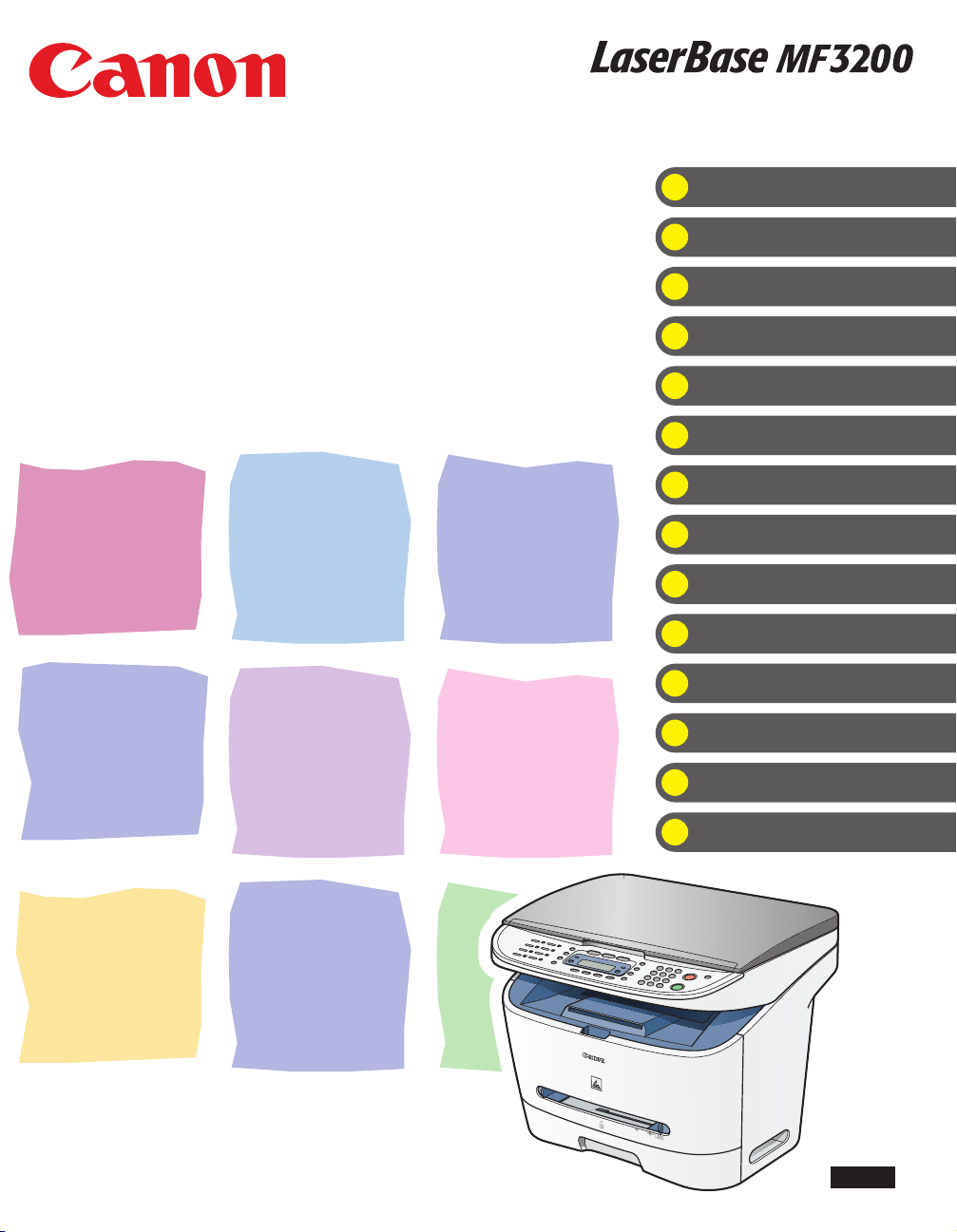
Serie
Funktionen des Geräts
Benutzerhandbuch
Vor Einsatz des Geräts
Verarbeitung von Dokumenten
Druckmaterialien
Senden von Dokumenten (nur
MF3240)
Empfangen von Dokumenten (nur
MF3240)
Kopierbetrieb
Drucken
Scannen
Faxen vom PC aus (nur MF3240)
Wartung
Störungsbeseitigung
Geräteeinstellungen
Bitte lesen Sie diese Anleitung vor der Inbetriebnahme des Geräts durch.
Bewahren Sie die Anleitung danach zum späteren Nachschlagen sorgfältig auf.
Anhang
GER
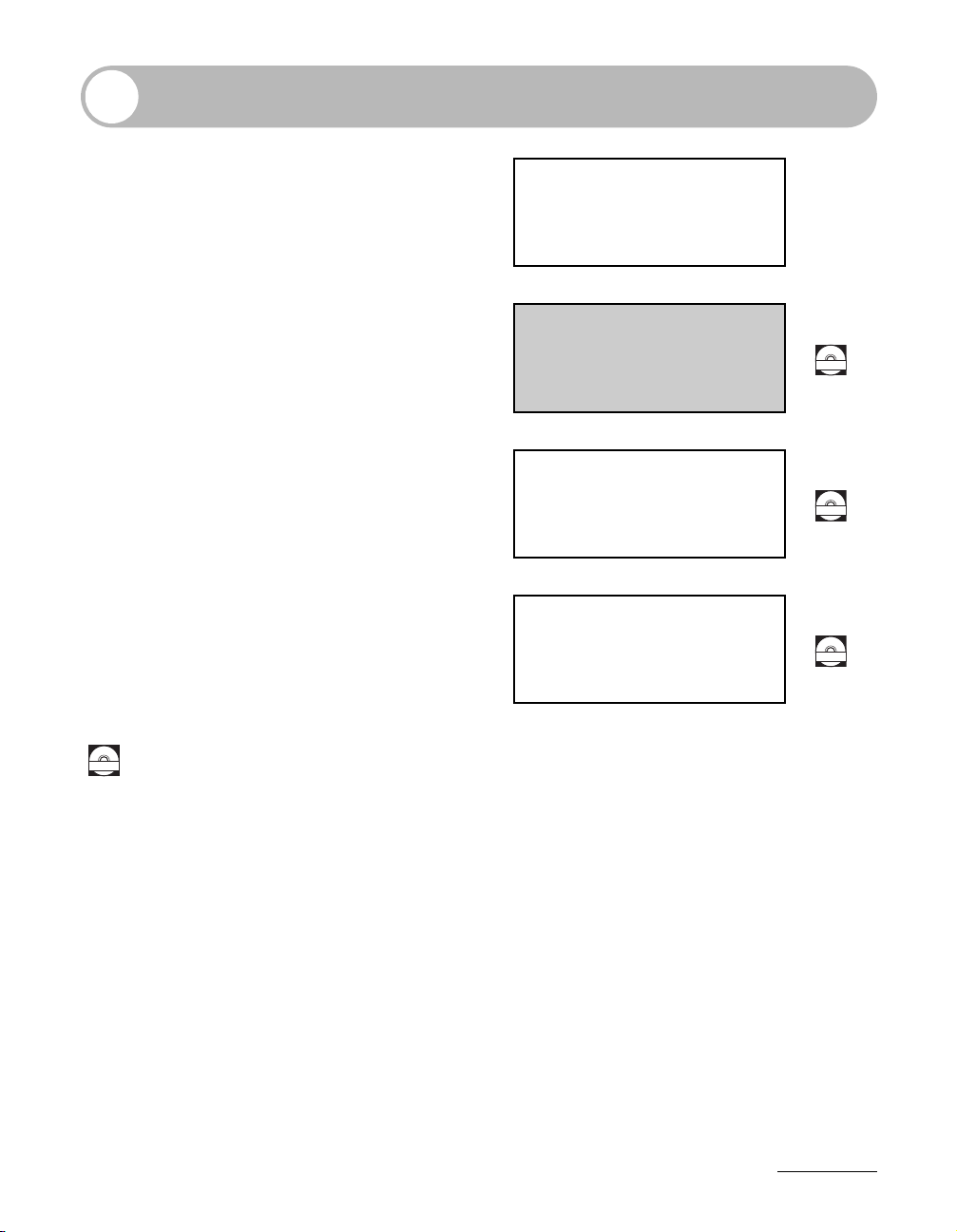
Handbücher für das Gerät
● Einrichtung des Geräts
● Installation der Software
● Grundlegende Funktionen
● Wartung
● Geräteeinstellungen
● Spezifikationen
● Erweiterte Funktionen
● Systemmonitor
● Berichte und Listen
● Druckfunktionen
● Scanfunktionen
● PC-Faxfunktionen
Handbuch für Starter
Benutzerhandbuch
(Dieses Dokument)
Referenzhandbuch
Softwarehandbuch
CD-ROM
CD-ROM
CD-ROM
Zeigt, dass das Handbuch auf der mitgelieferten CD-ROM im PDF-Format
CD-ROM
gespeichert ist.
● Zum Ansehen dieser PDF-Handbücher benötigen Sie Adobe Reader/Adobe Acrobat Reader. Wenn
Adobe Reader/Adobe Acrobat Reader nicht auf Ihrem System installiert ist, laden Sie die Software
bitte von der Website von Adobe Systems Incorporated herunter.
● Bei der Erstellung dieser Handbücher und Anleitungen wurden größte Anstrengungen unternommen,
um Ungenauigkeiten und Auslassungen zu vermeiden. Es können jedoch aufgrund der stetigen
Produktverbesserung manche der Angaben veraltet sein. Wenn Sie nähere Informationen benötigen,
wenden Sie sich bitte an Canon.
● Das auf der Umschlagseite abgebildete Gerät kann sich geringfügig von Ihrem unterscheiden.
i
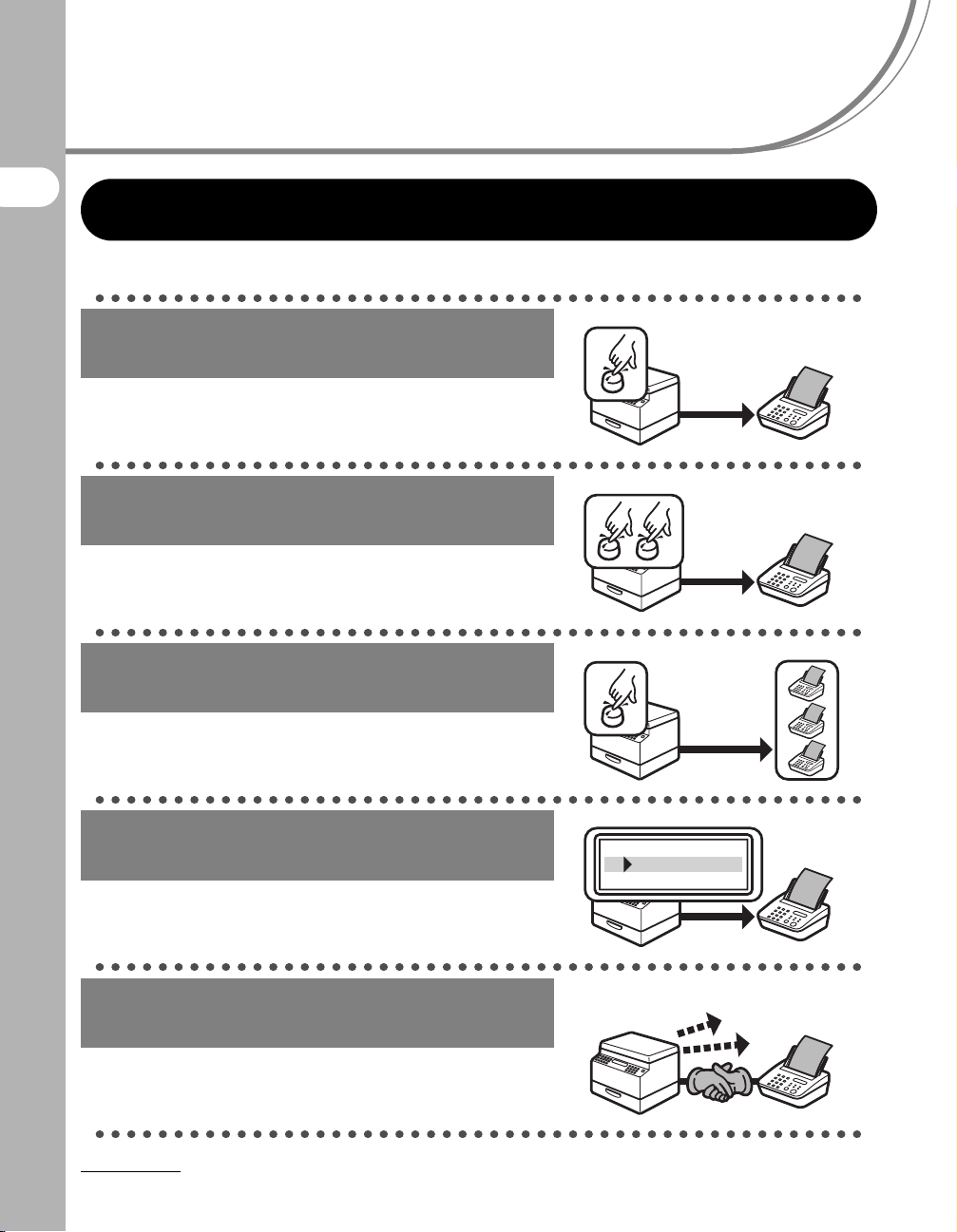
Funktionen des Geräts
Faxfunktionen (nur MF3240)
Empfängerwahl auf Tastendruck
Funktionen des Geräts
Zielwahl
→ Seite 4-7
Empfängerwahl über einen
zweistelligen Code
Kurzwahl
→ Seite 4-14
Wahl mehrerer Empfänger auf
Tastendruck
Gruppenwahl
→ Seite 4-21
Suche unter gespeicherten
Empfängern
Adressbuchwahl
→ Referenzhandbuch
Wahlwiederholung bei besetzter
Leitung
Wahlwiederholung
→ Referenzhandbuch
ii
AAAAA
BBBBB
CCCCC
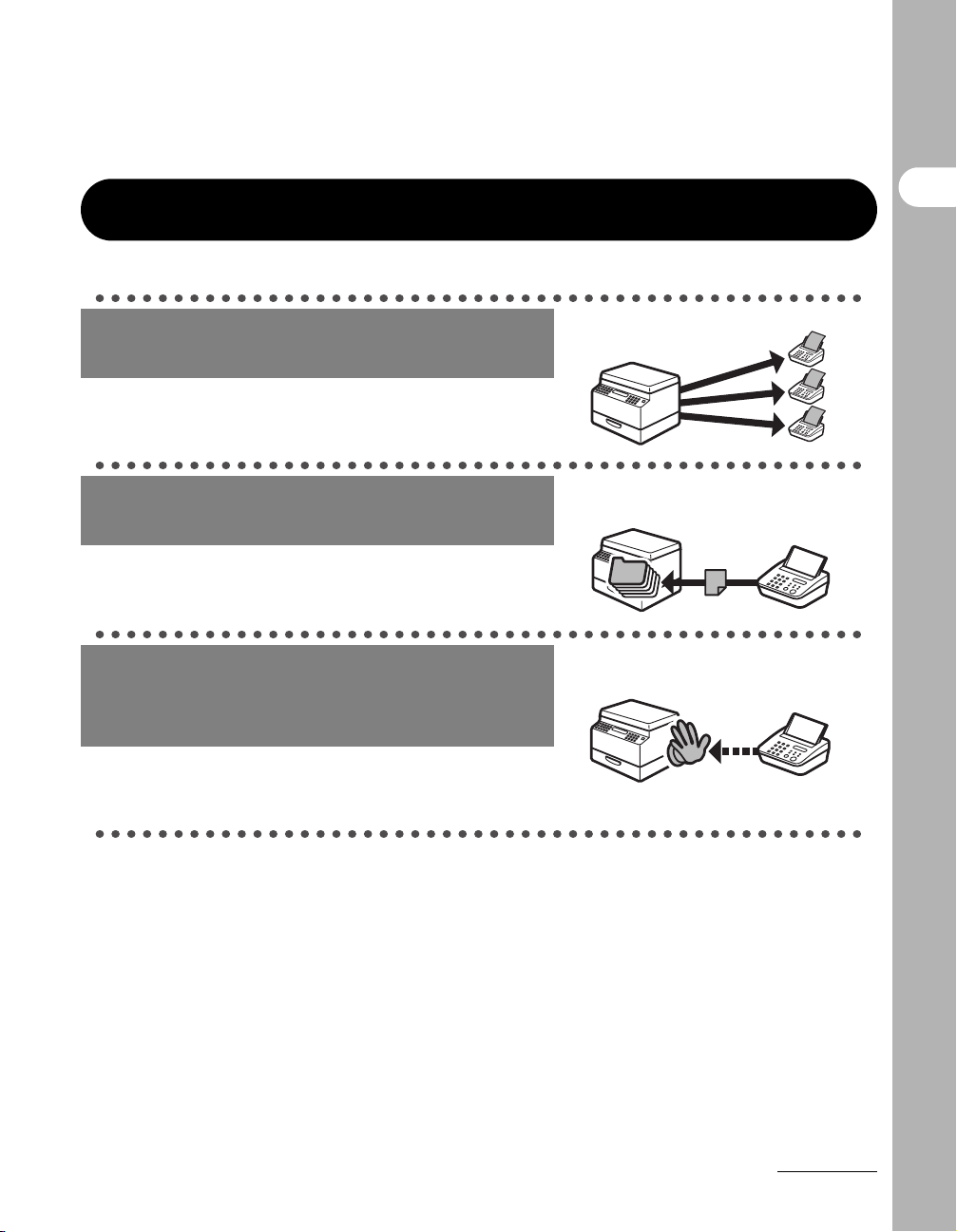
Faxfunktionen (Fortsetzung)
Senden eines Faxdokuments an
mehrere Empfänger
Rundsendefunktion
→ Referenzhandbuch
Faxempfang im Speicher ohne
Ausdrucken
Speicherempfang
→ Referenzhandbuch
Empfangssperre von
Faxdokumenten mit unterdrückten
Nummern
Funktionen des Geräts
Empfangssperre
→ Referenzhandbuch
Fas (Fortsetzung)
iii
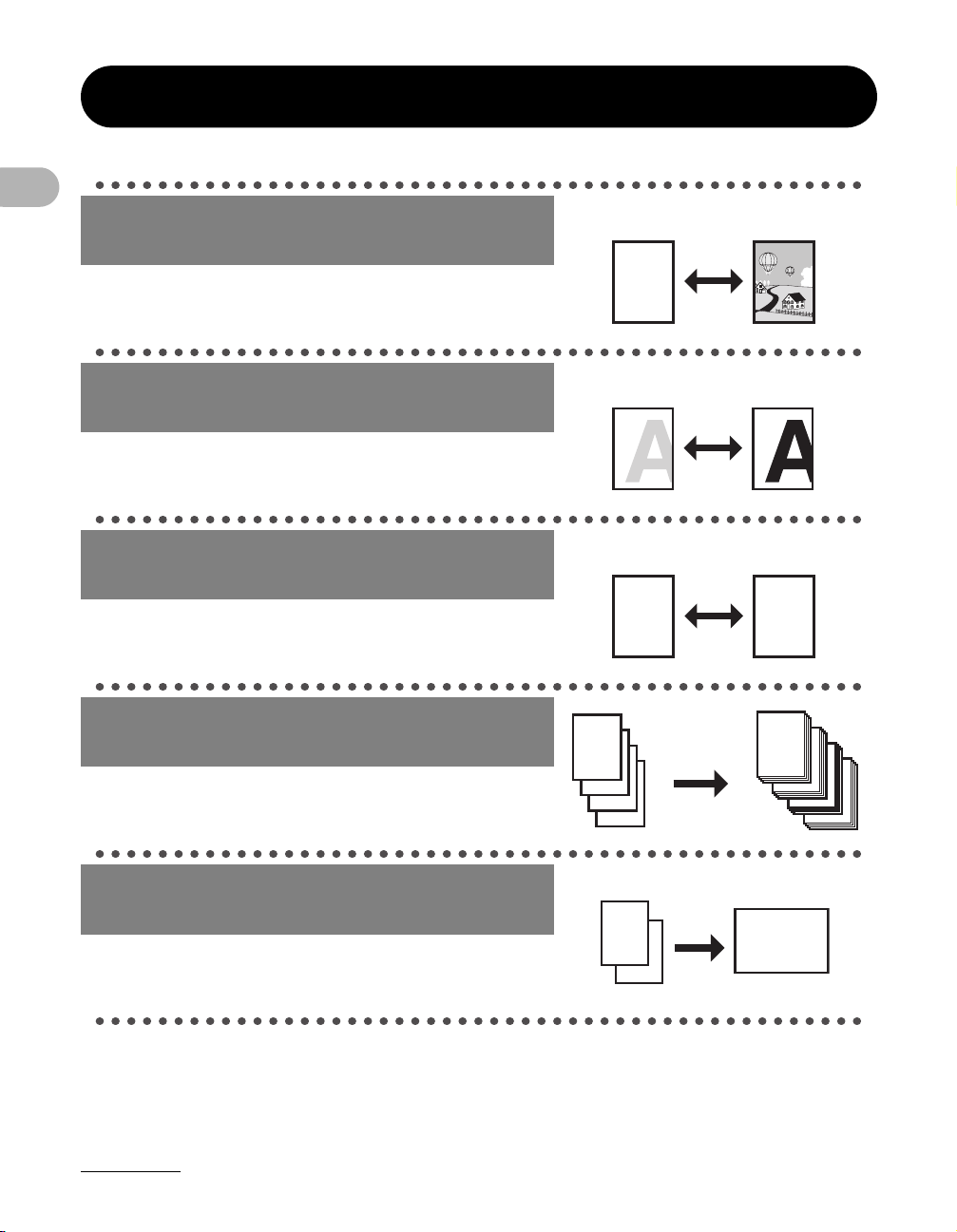
Kopierfunktionen
DEF
DEF
DEF
DEF
DEF
DEF
DEF
DEF
Auswahl eines Scanmodus nach
Bildtyp
Bildqualität
Funktionen des Geräts
Einstellung der Dichte/Helligkeit der
gescannten Bilder
Dichte
Vergrößern bzw. Verkleinern von
kopierten Bildern
→ Seite 6-3
→ Seite 6-4
ABC
ABC
ABC
ABC
Zoomfaktor
→ Seite 6-6
Sortieren der Kopien in Seitenfolge
Kopieren und Sortieren
→ Referenzhandbuch
Kopieren zweier Dokumente auf ein
Blatt
2-auf-1-Kombination
→ Referenzhandbuch
iv
AAAA
AAAA
BBBB
AAAA
BBBB
CCCC
AAAA
BBBB
CCCC
DDDD
1
BBBB
CCCC
DDDD
2
CCCC
DDDD
DDDD
3
4
ABC
ABC
ABC
ABC
1
A
2
A
AAAA
AAAA
AAAA
AAAA
ABC
ABC
ABC
ABC
1
AAAA
AAAA
AAAA
AAAA
AAAA
1
AAAA
AAAA
1
AAAA
2
AAAA
AAAA
AAAA
1
AAAA
1
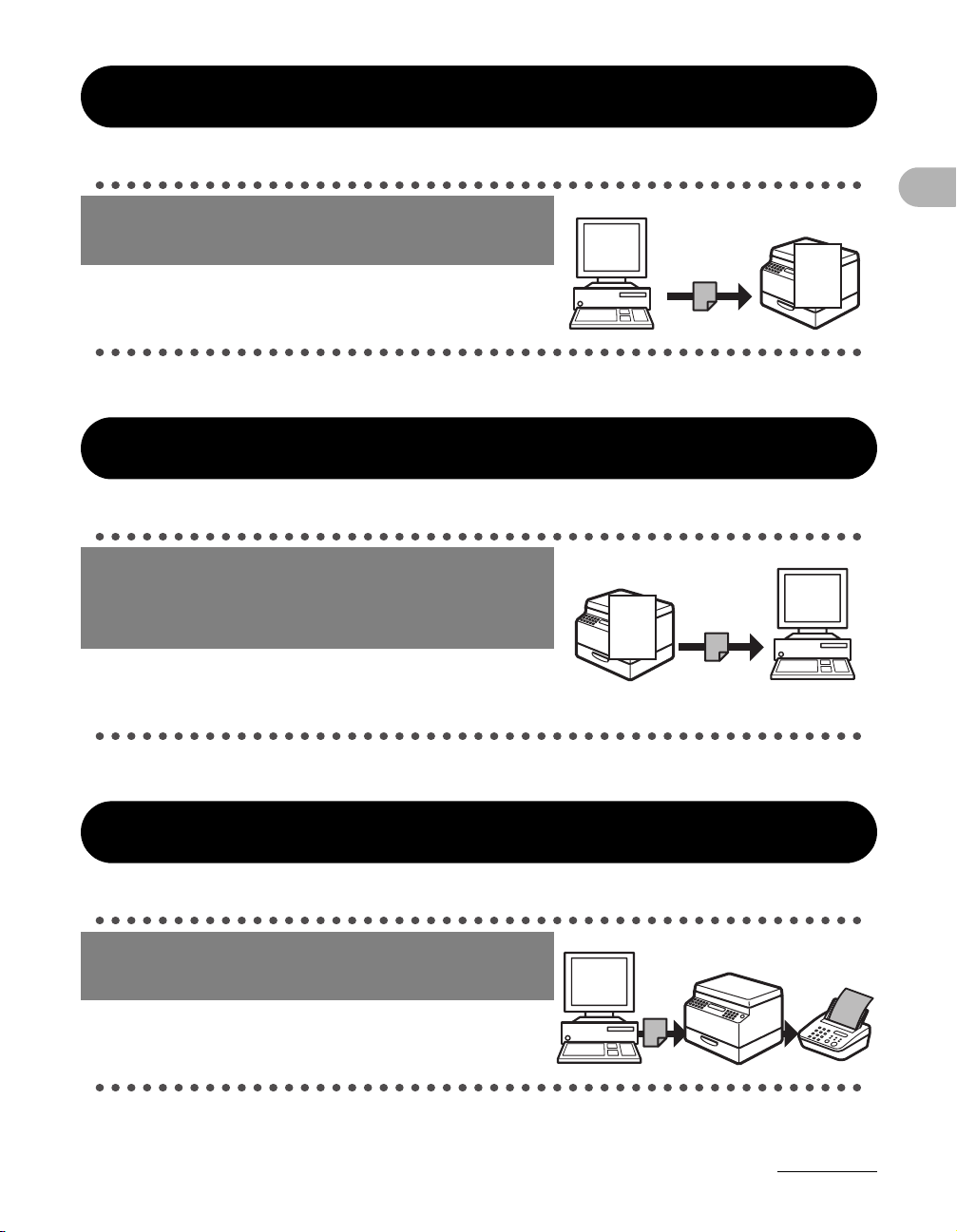
Druckerfunktion
Drucken eines Dokuments von
einem PC
Drucken
→ Softwarehandbuch
Scannerfunktion
Angeben detaillierter Scanoptionen
passend zu unterschiedlichen
Bildeigenschaften
Scannen
→ Softwarehandbuch
ABC
ABC
ABC
ABC
ABC
ABC
ABC
ABC
Funktionen des Geräts
PC-Faxfunktion (nur MF3240)
Senden eines Faxdokuments von
einem PC
Faxen vom PC aus
→ Softwarehandbuch
v
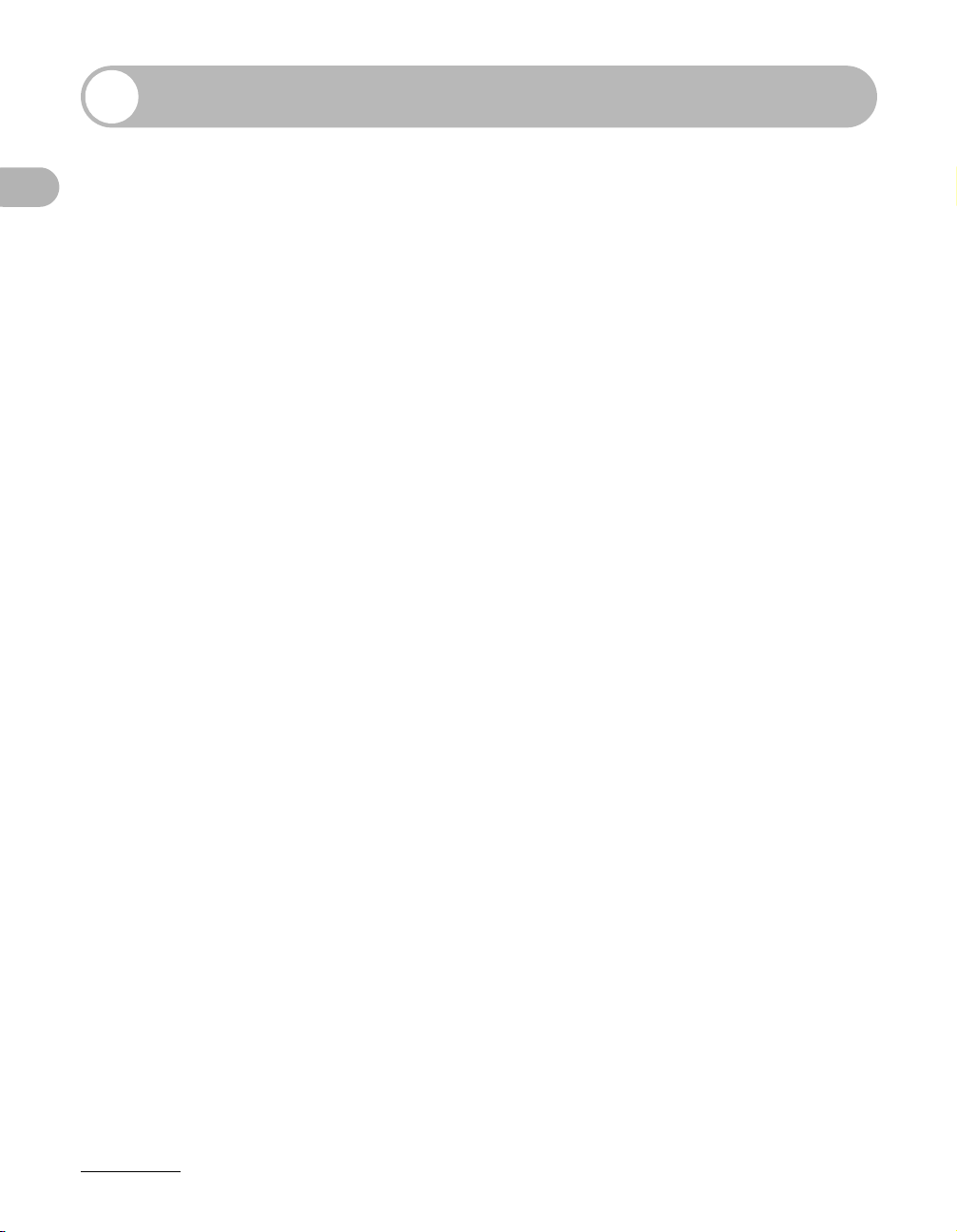
Inhalt
Handbücher für das Gerät ..............................................................i
Funktionen des Geräts...................................................................ii
Faxfunktionen (nur MF3240) ........................................... ii
Kopierfunktionen............................................................. iv
Druckerfunktion................................................................ v
Scannerfunktion...............................................................v
PC-Faxfunktion (nur MF3240) ......................................... v
Funktionen des Geräts
1 Vor Einsatz des Geräts ...........................................................1-1
Inhalt ...............................................................................................vi
Konventionen in diesem Handbuch..............................................x
In diesem Handbuch verwendete Symbole ..................... x
Anmerkung zu den Abbildungen in diesem Handbuch... xi
Rechtliche Hinweise.....................................................................xii
Warenzeichen.................................................................xii
Copyright ........................................................................xii
Haftungsausschluss........................................................xii
vi
Komponenten des Geräts...........................................................1-1
Bedienfeld ....................................................................................1-3
Hauptbedienfeld............................................................1-3
Faxbedienfeld (nur MF3240) ........................................1-6
LCD-Display (Standbymodus)....................................................1-7
Faxmodus (nur MF3240) ..............................................1-7
Kopiermodus.................................................................1-7
Scanmodus...................................................................1-7
Tonerpatrone................................................................................1-8
Handhabung der Tonerpatrone ....................................1-9
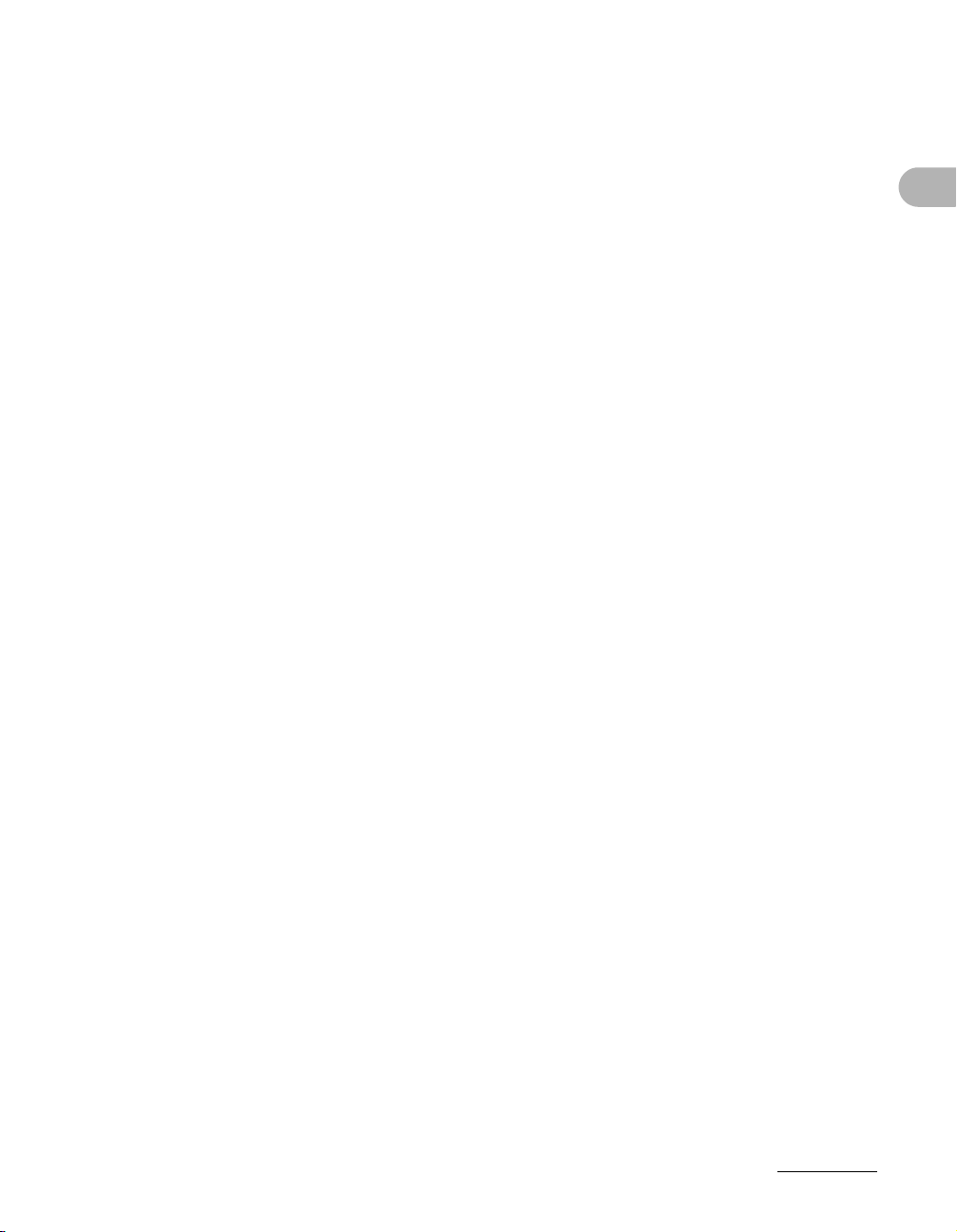
Datum/Uhrzeit-Einstellung........................................................1-10
Energiesparmodus-Einstellung...................................1-10
Einstellen der Sommerzeitfunktion (nur MF3240) ......1-13
2 Verarbeitung von Dokumenten .............................................. 2-1
Dokumentanforderungen............................................................2-1
Scanbereich .................................................................................2-2
Einlegen von Dokumenten..........................................................2-3
3 Druckmaterialien .....................................................................3-1
Papieranforderungen ..................................................................3-1
Druckbereich................................................................................3-2
Richtlinien für Papier...................................................................3-3
Ergänzen des Papiervorrats .......................................................3-4
Im Mehrzweckeinzug....................................................3-4
Einstellen von Papierformat und -typ........................................3-7
Wahl des Papierausgabebereichs............................................3-10
Papiertyp und Papierausgabebereich.........................3-11
Papierausgabebereich mit Schrift nach unten............3-12
Einzelblatt-Ausgabebereich (Schrift nach oben).........3-13
Funktionen des Geräts
4 Senden von Dokumenten (nur MF3240) ................................4-1
Scan-Einstellungen .....................................................................4-3
Bildqualität ....................................................................4-3
Dichte............................................................................4-5
Automatische Wahl .....................................................................4-6
Speichern von Empfängern für Kurzwahl .....................4-6
Automatische Wahlverfahren......................................4-30
vii
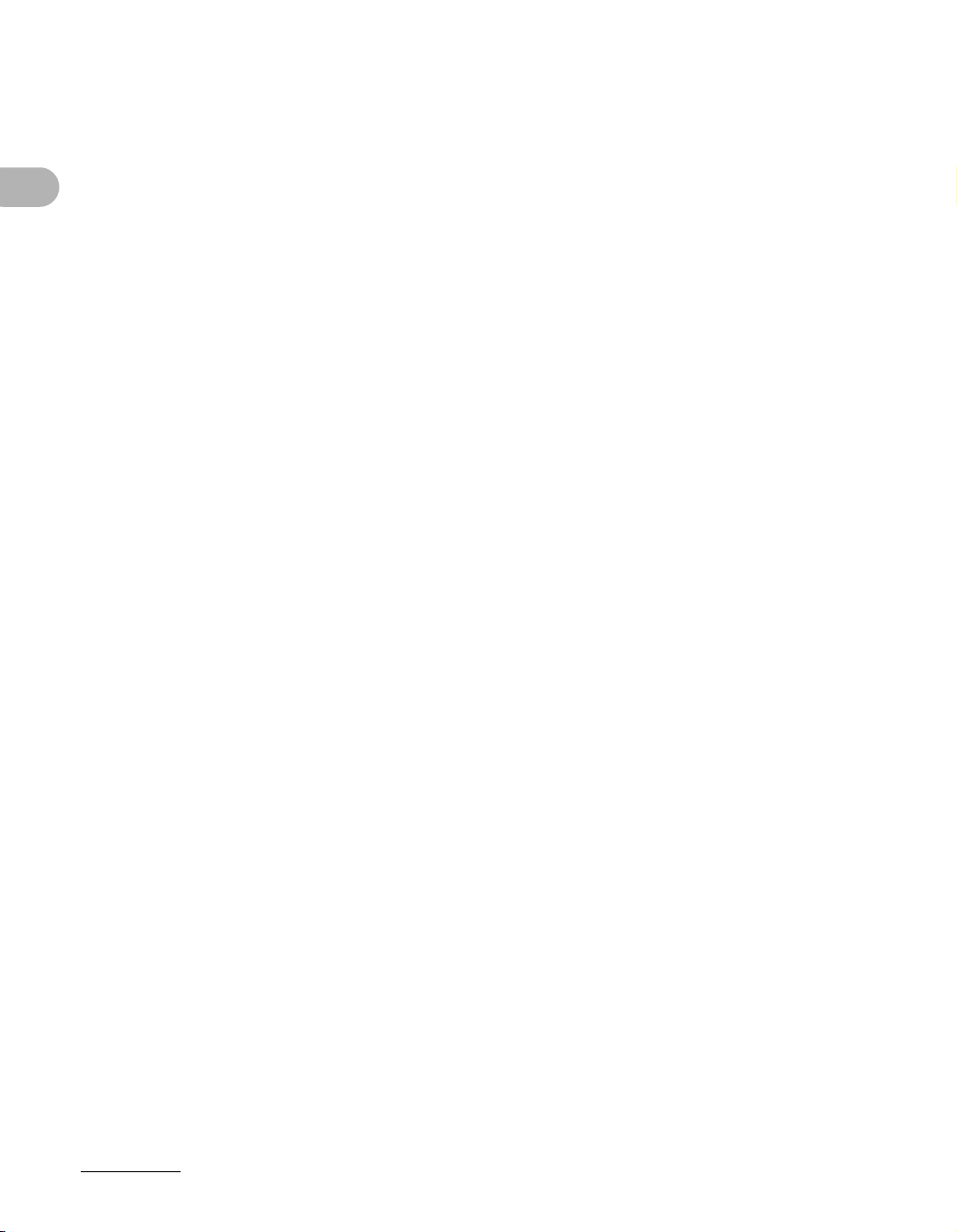
5 Empfangen von Dokumenten (nur MF3240) .........................5-1
6 Kopierbetrieb ...........................................................................6-1
Scan-Einstellungen .....................................................................6-3
Bildqualität ....................................................................6-3
Dichte............................................................................6-4
Zoomfaktor....................................................................6-6
7 Drucken ....................................................................................7-1
Funktionen des Geräts
8 Scannen....................................................................................8-1
9 Faxen vom PC aus (nur MF3240) ........................................... 9-1
10 Wartung................................................................................10-1
Reinigen des Geräts..................................................................10-1
Gehäuse .....................................................................10-1
Geräteinneres.............................................................10-2
Scanbereich................................................................10-4
Auswechseln der Tonerpatrone...............................................10-5
Umverteilen des Toners..............................................10-5
Tauschen Sie die Patrone aus....................................10-6
Transport des Geräts ................................................................10-9
11 Störungsbeseitigung...........................................................11-1
Entfernen von Papierstaus .......................................................11-1
Display-Meldungen....................................................................11-7
Allgemein....................................................................11-7
Fax (nur MF3240).....................................................11-11
Drucker .....................................................................11-14
Fehlercodes (nur MF3240) ......................................................11-15
Wenn Sie das Problem nicht lösen können ..........................11-16
viii
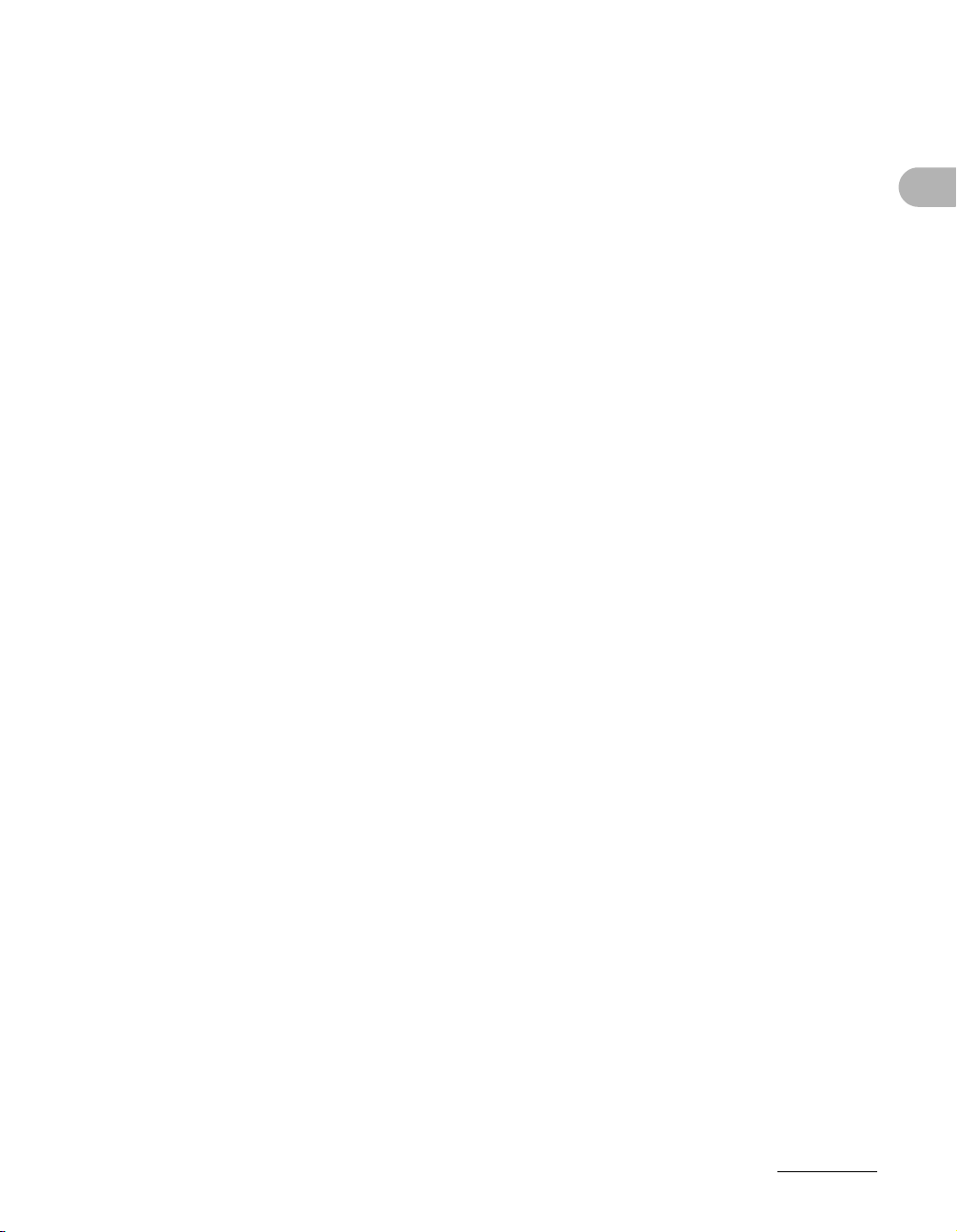
12 Geräteeinstellungen............................................................12-1
Geräteeinstellungen ..................................................................12-1
Drucken der Anwenderdatenliste (nur MF3240).........12-1
Zugriff auf das Einstellungsmenü ...............................12-3
Einstellungsmenü......................................................................12-5
ALLGEMEINE EINST. ...............................................12-5
KOPIEREINSTELLUNG ............................................12-6
DATUM&ZEIT EINST. ...............................................12-7
FAXEINSTELLUNGEN (nur MF3240) .......................12-7
Rundsenden (nur MF3240) ......................................12-11
EINST. ADRESSBUCH (nur MF3240) ....................12-11
BERICHTEINSTELL. (nur MF3240) ........................12-12
13 Anhang ................................................................................. 13-1
Spezifikationen ..........................................................................13-1
Allgemeines ................................................................13-1
Kopierer ......................................................................13-3
Drucker .......................................................................13-3
Fax (nur MF3240).......................................................13-4
Telefon (nur MF3240).................................................13-5
Index ...........................................................................................13-6
Funktionen des Geräts
ix
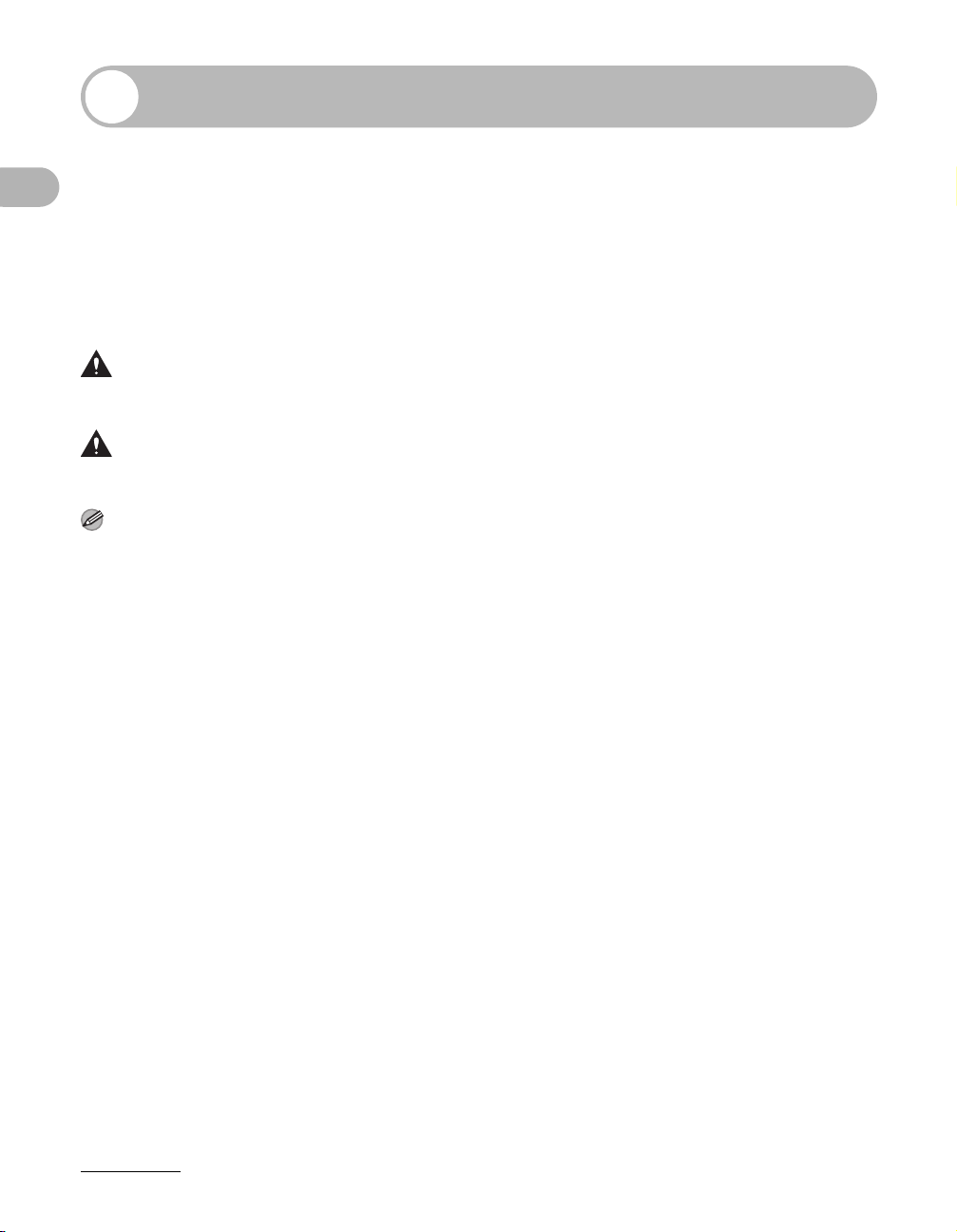
Konventionen in diesem Handbuch
In diesem Handbuch verwendete Symbole
In allen Handbüchern werden die folgenden Symbole verwendet, um Warn-,
Vorsichtshinweise und allgemeine Hinweise für den Betrieb des Geräts zu
kennzeichnen.
Funktionen des Geräts
WARNUNG
VORSICHT
HINWEIS
Außerdem werden in diesem Handbuch bestimmte Bezeichnungen zur Identifizierung
von Tasten und Information auf dem LCD-Display verwendet:
– Tasten werden durch eckige Klammern markiert: [Stopp/Rückstell].
– Meldungen des LCD-Displays werden durch spitze Klammern gekennzeichnet:
<PAPIER NACHLADEN>.
Ziffern, die auf Tasten des Bedienfelds verweisen, zeigen die Reihenfolge der
Tastenbetätigungen.
Kennzeichnet Warnhinweis, dessen Missachtung zu tödlichen oder
schweren Verletzungen führen kann.
Warnt vor Aktionen, die Verletzungen bzw. Schäden am Gerät zur Folge
haben können.
Erläutert Einschränkungen beim Betrieb und Vermeidung von kleineren
Problemen.
x
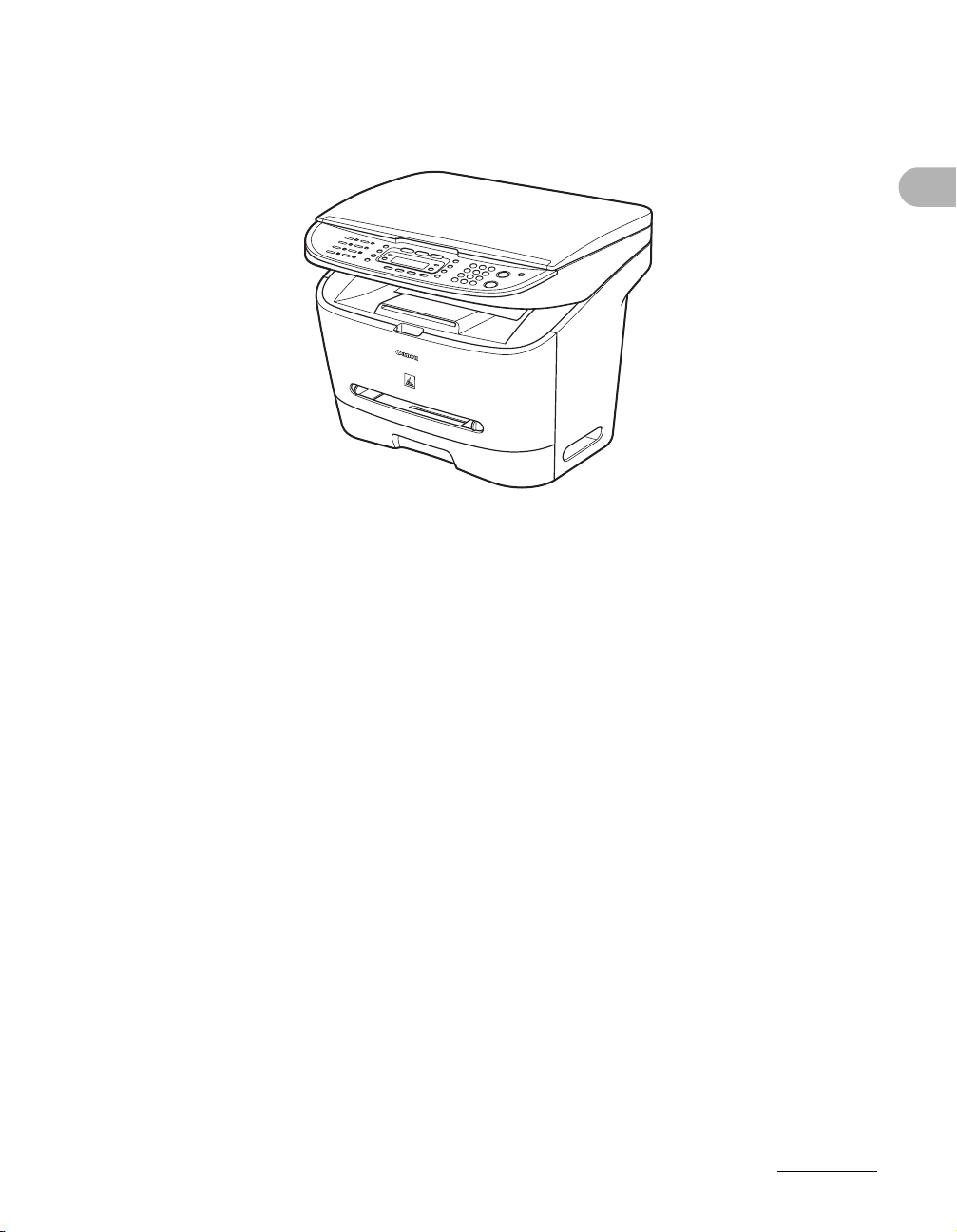
Anmerkung zu den Abbildungen in diesem Handbuch
Falls nicht anders erwähnt, beziehen sich die Abbildungen in diesem Handbuch auf
das Modell LaserBase MF3240.
Auf zu beachtende Unterschiede bezüglich der Modelle MF3240 und MF3220 wird im
Text aufmerksam gemacht, z. B. durch „Nur MF3240“ usw.
Funktionen des Geräts
xi
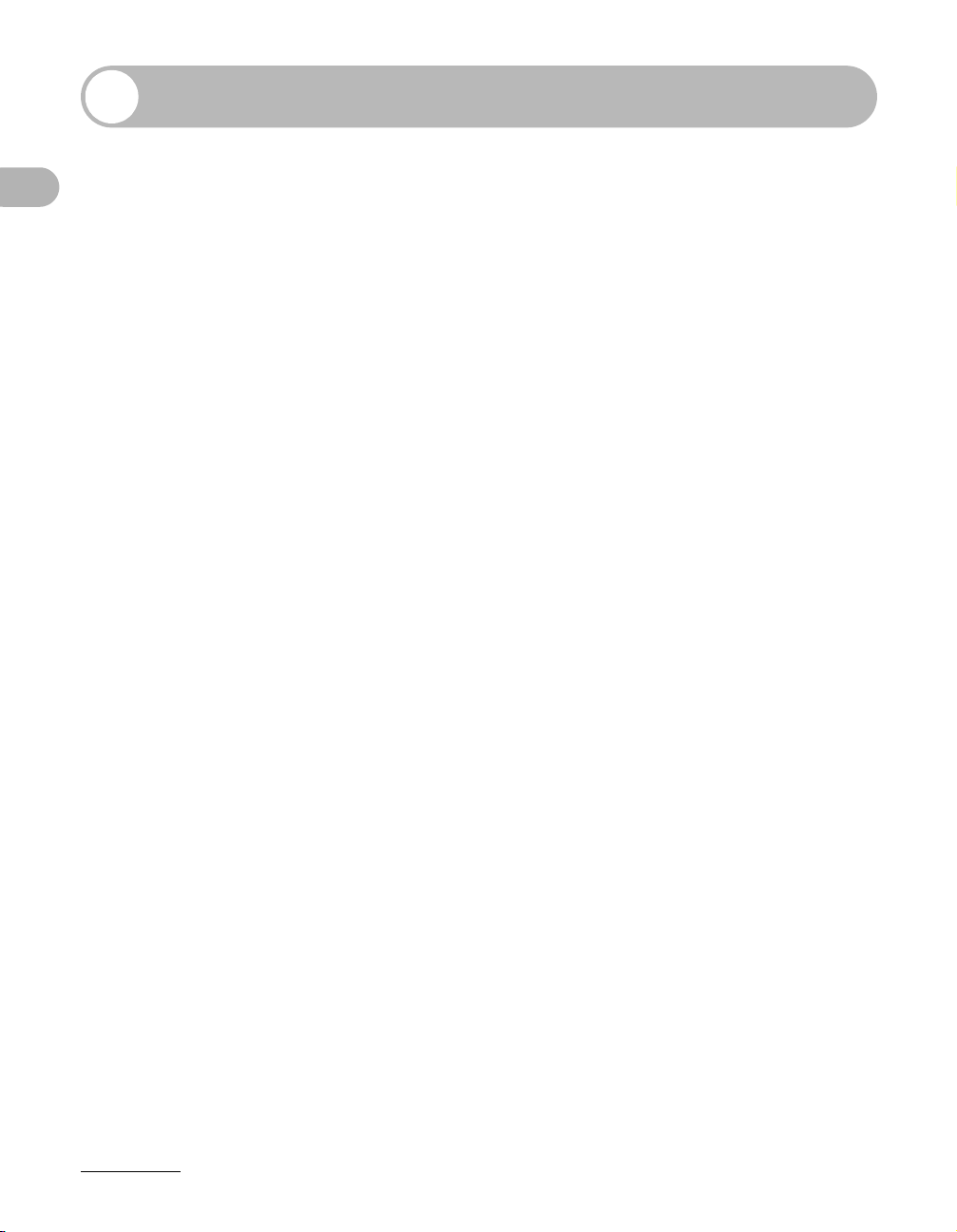
Rechtliche Hinweise
Warenzeichen
Canon, das Canon Logo und LaserBase sind Warenzeichen der Canon Inc.
Alle anderen Produkte und Markennamen sind eingetragene Warenzeichen,
Warenzeichen oder Servicehinweise des entsprechenden Herstellers.
Copyright
Funktionen des Geräts
Copyright © 2006 Canon, Inc. Alle Rechte vorbehalten. Ohne die ausdrückliche
schriftliche Genehmigung von Canon Inc. darf diese Anleitung weder als Ganzes noch
in Teilen reproduziert, übertragen, umgeschrieben, in Datenerfassungssystemen
gespeichert oder in andere Landes- bzw. Computersprachen übersetzt werden. Dies
gilt für jede Form und jedes Mittel, sei es elektronisch, mechanisch, magnetisch,
optisch, chemisch, manuell oder auf andere Art und Weise.
Haftungsausschluss
Änderungen der in diesem Dokument enthaltenen Informationen ohne
Vorankündigung bleiben vorbehalten.
CANON INC. GIBT BEZÜGLICH DIESES MATERIALS KEINE
GEWÄHRLEISTUNGEN JEGLICHER ART, WEDER VERTRAGLICH NOCH
GESETZLICH, AUSSER DEN HIER ANGEGEBENEN, EINSCHLIESSLICH, JEDOCH
NICHT BESCHRÄNKT AUF, GEWÄHRLEISTUNGEN FÜR MARKTFÄHIGKEIT,
HANDELSÜBLICHE QUALITÄT, EIGNUNG FÜR EINEN BESTIMMTEN ZWECK UND
PATENTVERLETZUNG. CANON INC. ÜBERNIMMT KEINE HAFTUNG FÜR
IRGENDWELCHE UNMITTELBAREN, ZUFÄLLIGEN ODER MITTELBAREN
SCHÄDEN JEGLICHER ART ODER VERLUSTE ODER AUFWENDUNGEN, DIE AUS
DEM GEBRAUCH DIESES MATERIALS ENTSTEHEN.
xii
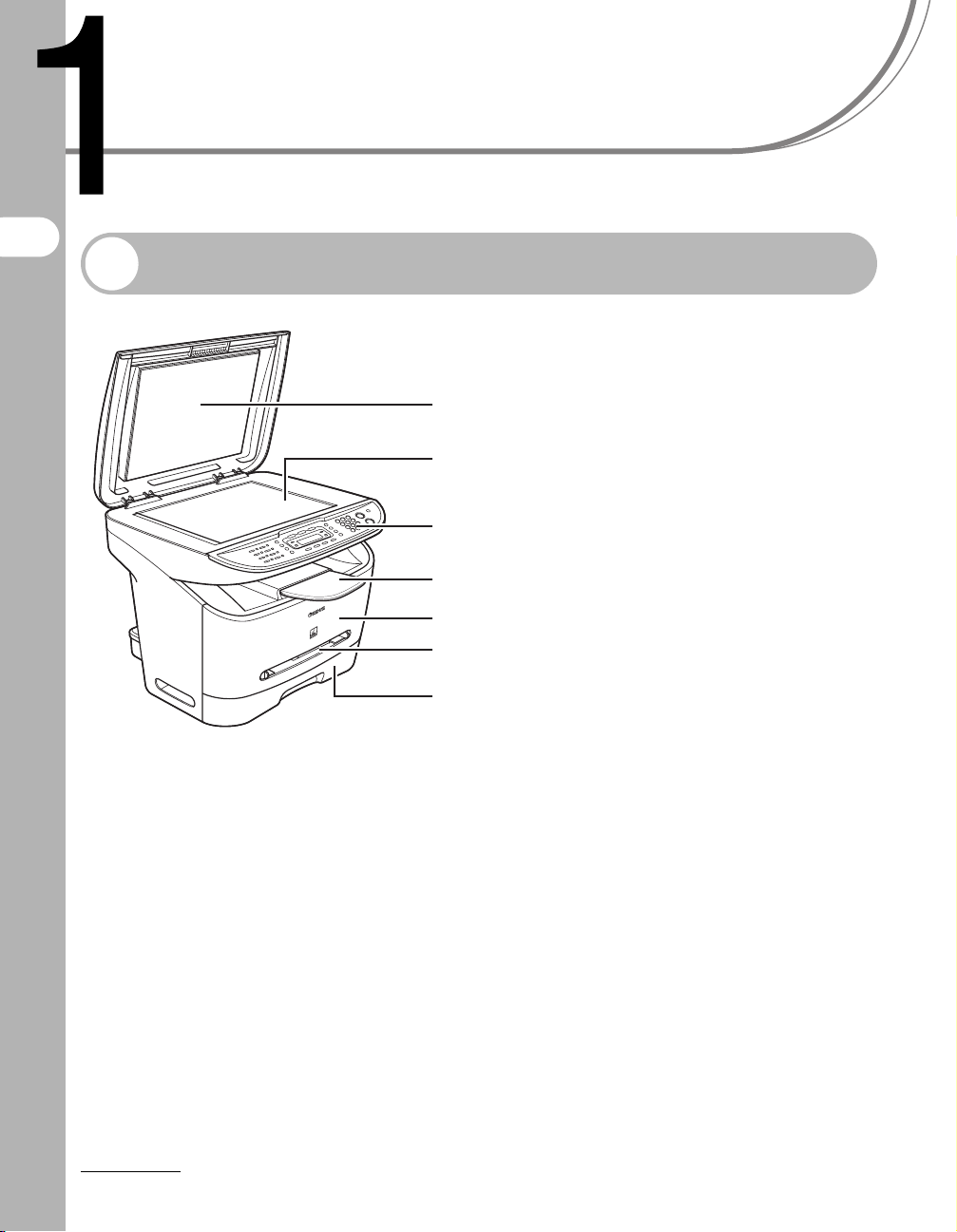
Vor Einsatz des Geräts
Komponenten des Geräts
A Originalabdeckung
Diese Abdeckung wird aufgeklappt, wenn ein
Dokument auf dem Vorlagenglas angelegt
Vor Einsatz des Geräts
A
B
C
D
E
F
G
werden soll.
B Vorlagenglas
Zur Dokumentablage.
C Bedienfeld
Zur Bedienung des Geräts.
D Ausgabefachverlängerung
Zur Ablage von Druckbögen.
E Vordere Abdeckung
Diese Abdeckung wird zum Einsetzen der
Tonerpatrone bzw. Beseitigen eines
Papierstaus geöffnet.
F Mehrzweckeinzug
Papiereinzug für blattweises manuelles
Einlegen.
G Papierkassette
Enthält den Papiervorrat.
1-1
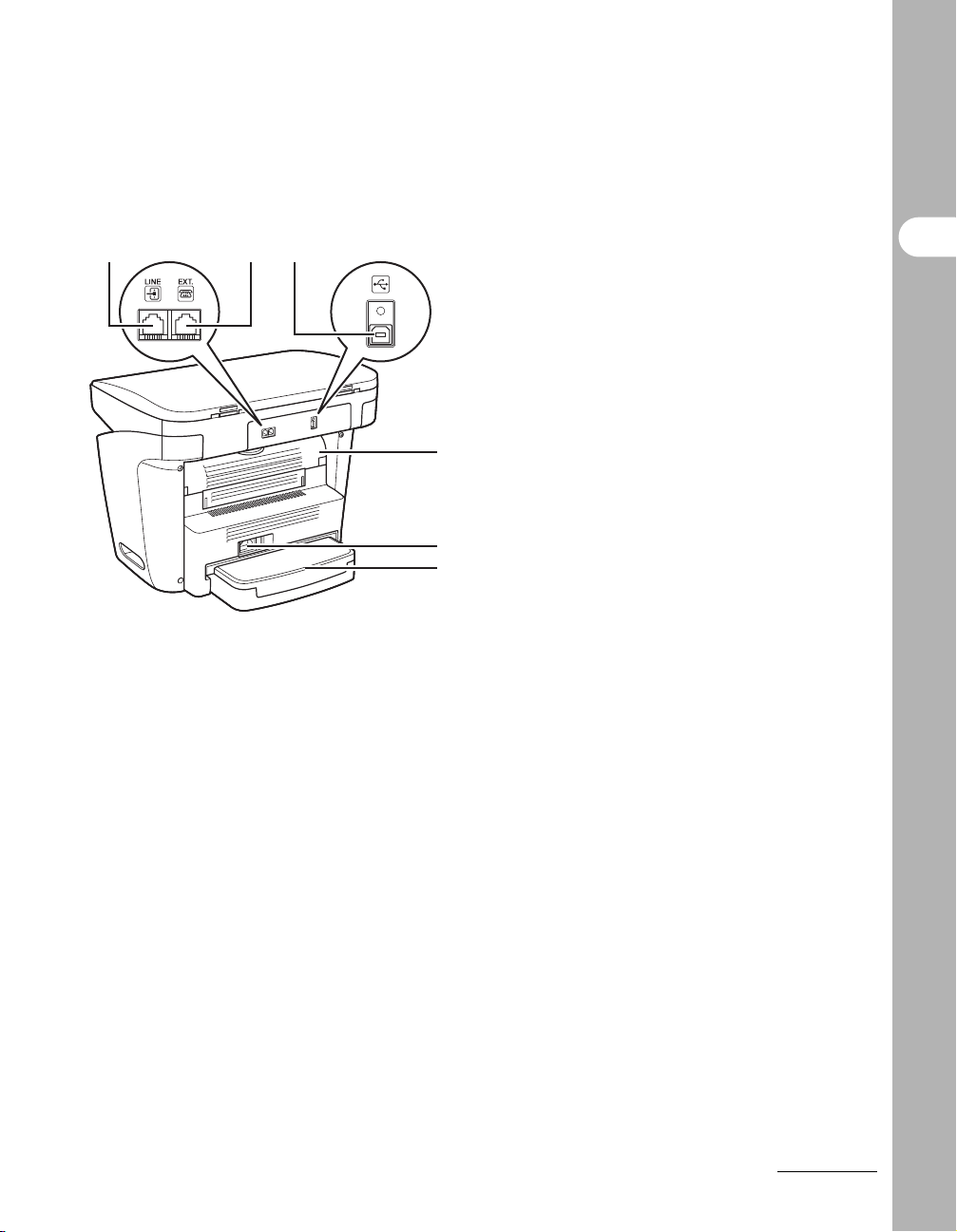
HIJ
H* Fernsprechbuchse
Zum Anschluss des Telefonkabels.
I* Buchse für externe Geräte
Zum Anschluss eines externen Geräts.
J USB-Anschluss
Zum Anschluss des USB-Kabels (Universal
Serial Bus).
K Abdeckung für Einzelblattausgabe
K
Öffnen Sie diese Abdeckung für
Einzelblattausgabe mit Schrift nach oben
bzw. zum Beseitigen von Papierstaus.
L Netzanschlussbuchse
L
M
Zum Anschluss des Netzkabels.
M Verlängerungsabdeckung
Schützt den Papiervorrat in der Kassette vor
Schmutz und Staub.
*Nur MF3240
Vor Einsatz des Geräts
1-2
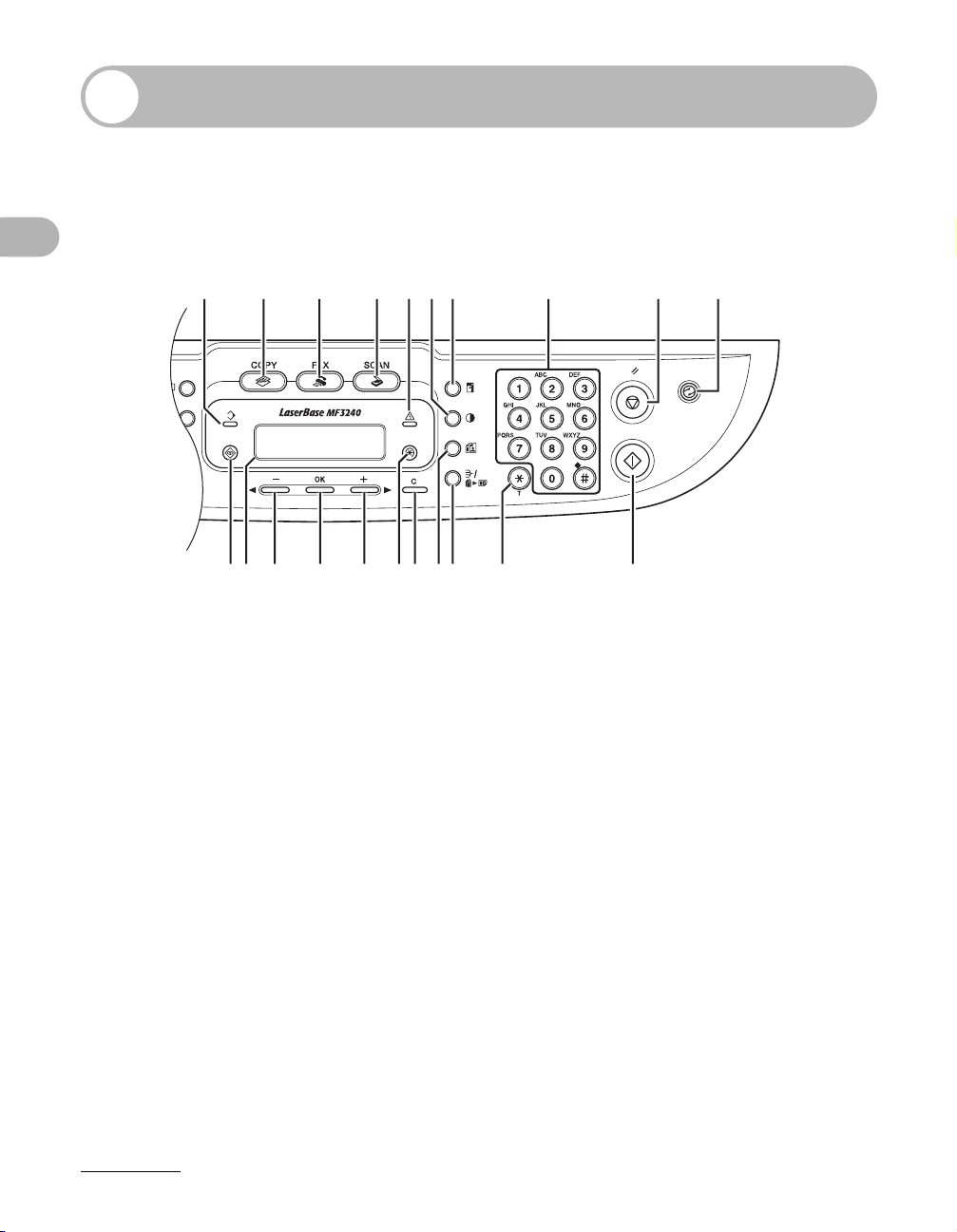
Bedienfeld
Hauptbedienfeld
● MF3240
ABCDFEG H I J
Vor Einsatz des Geräts
KLMNOQPRSTU
A Verarbeitung/Daten-Anzeige
Blinkt beim Senden und Empfangen von
Faxdokumenten. Sie leuchtet, während Jobs
auf die Verarbeitung warten.
B Taste [COPY]
Mit dieser Taste schalten Sie auf
Kopiermodus um.
C Taste [FAX]
Mit dieser Taste schalten Sie auf Faxmodus
um.
D Taste [SCAN]
Zum Umschalten auf Scan-Modus.
E Fehler-Anzeig
Blinkt, wenn ein Fehler aufgetreten ist.
F Taste [Dichte]
Damit stellen Sie die Bilddichte
(„Rasterdichte“) von Kopien und
empfangenen Faxdokumenten ein.
G Taste [Vergrößern/Verkleinern]
Drücken, um beim Kopieren zu verkleinern
oder zu vergrößern.
H Numerische Tasten
Zur Eingabe von Buchstaben und Ziffern.
I Taste [Stopp/Rückstell]
Zum Stoppen eines aktuellen Jobs drücken.
Ebenso zum Rücksetzen des Geräts in den
Standbymodus.
J Taste [Stromsparmodus]
Manuelles Einstellen bzw. Deaktivieren des
Energiesparmodus. Die Taste leuchtet bei
aktiviertem Energiesparmodus grün und
erlischt, wenn der Modus deaktiviert wird.
K Taste [Start]
Mit dieser Taste starten Sie einen Kopier-,
Scan- bzw. Sendevorgang.
1-3
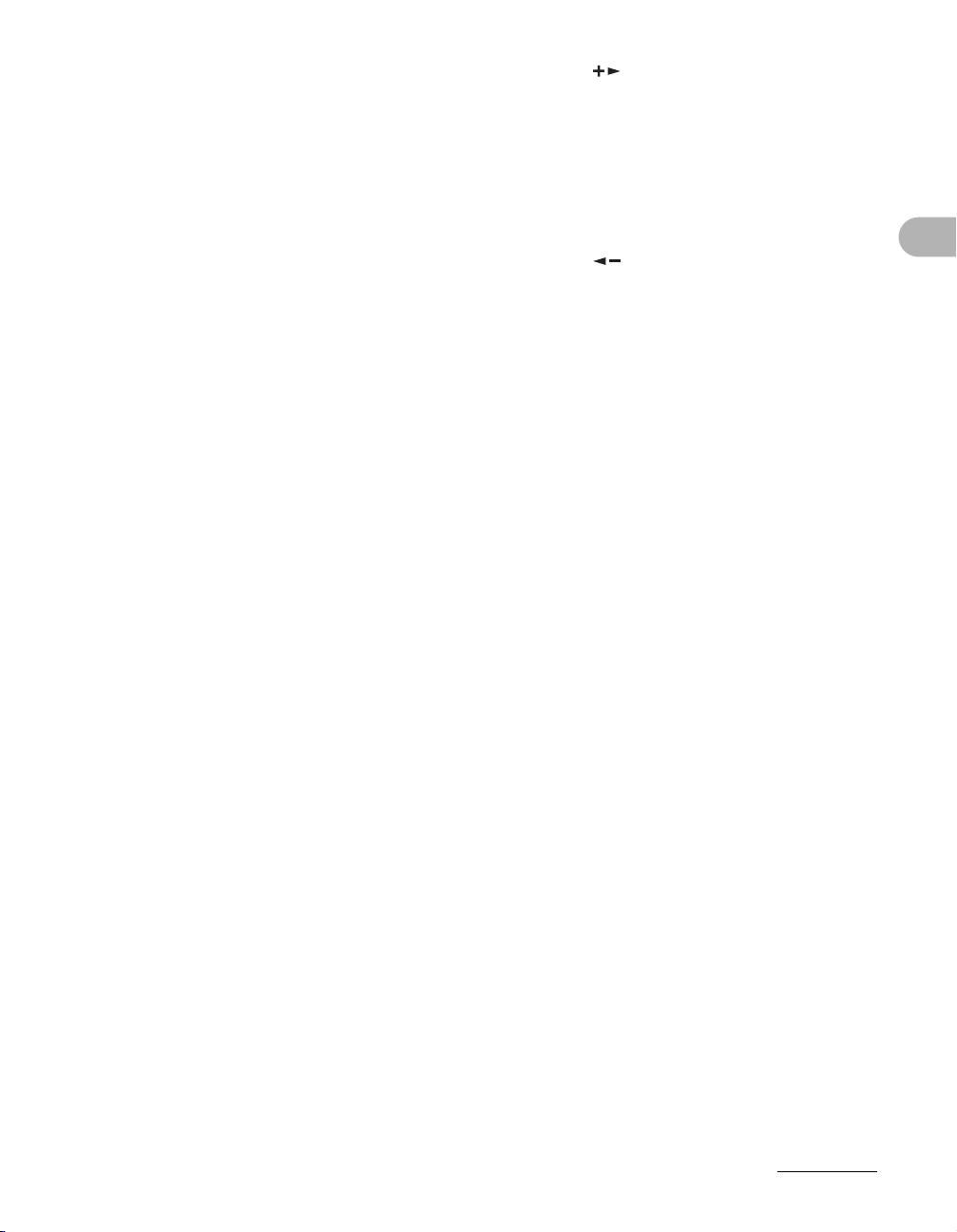
L Taste [Ton]
Drücken Sie diese Taste, um zwischen
Impuls- und Mehrfrequenzwahl
umzuschalten.
M Taste [Sortieren/2 auf 1]
Zum Kopieren mit sortierter Ausgabe bzw.
zum Kopieren von 2 Originalen auf 1 Blatt.
N Taste [Bildqualität]
Zum Wählen der Bildqualität beim Kopierund Faxbetrieb drücken.
O Taste [Löschen]
Mit dieser Taste löschen Sie falsch
eingegebene alphanumerische Zeichen.
P Taste [Zusatzfunktionen]
Mit dieser Taste rufen Sie das Menü mit den
Zusatzfunktionen auf und wählen oder
deaktivieren Zusatzfunktionen.
Q Taste [ ]
Diese Taste dient zum Erhöhen des aktuellen
Einstellwerts. Die Taste dient auch zum
Aufrufen des jeweils nächsten
Menüelements.
R Taste [OK]
Mit dieser Taste übernehmen Sie die
Einstellung einer Funktion bzw. eines Modus.
S Taste [ ]
Diese Taste dient zum Verringern des
aktuellen Einstellwerts. Die Taste dient auch
zum Aufrufen des jeweils vorangehenden
Menüelements.
T LCD-Display
Zeigt während des Betriebs Meldungen und
Eingabeaufforderungen an. Bei
Einstellvorgängen zeigt es Optionen, Text
und Zahlen.
U Taste [Systemmonitor]
Zum Prüfen des Druck- oder Faxstatus, der
Druck- oder Scan-Seitenzahl, des
verbleibenden Speichers und zum Abrufen
von Fax-Übertragungsergebnissen drücken.
Vor Einsatz des Geräts
1-4
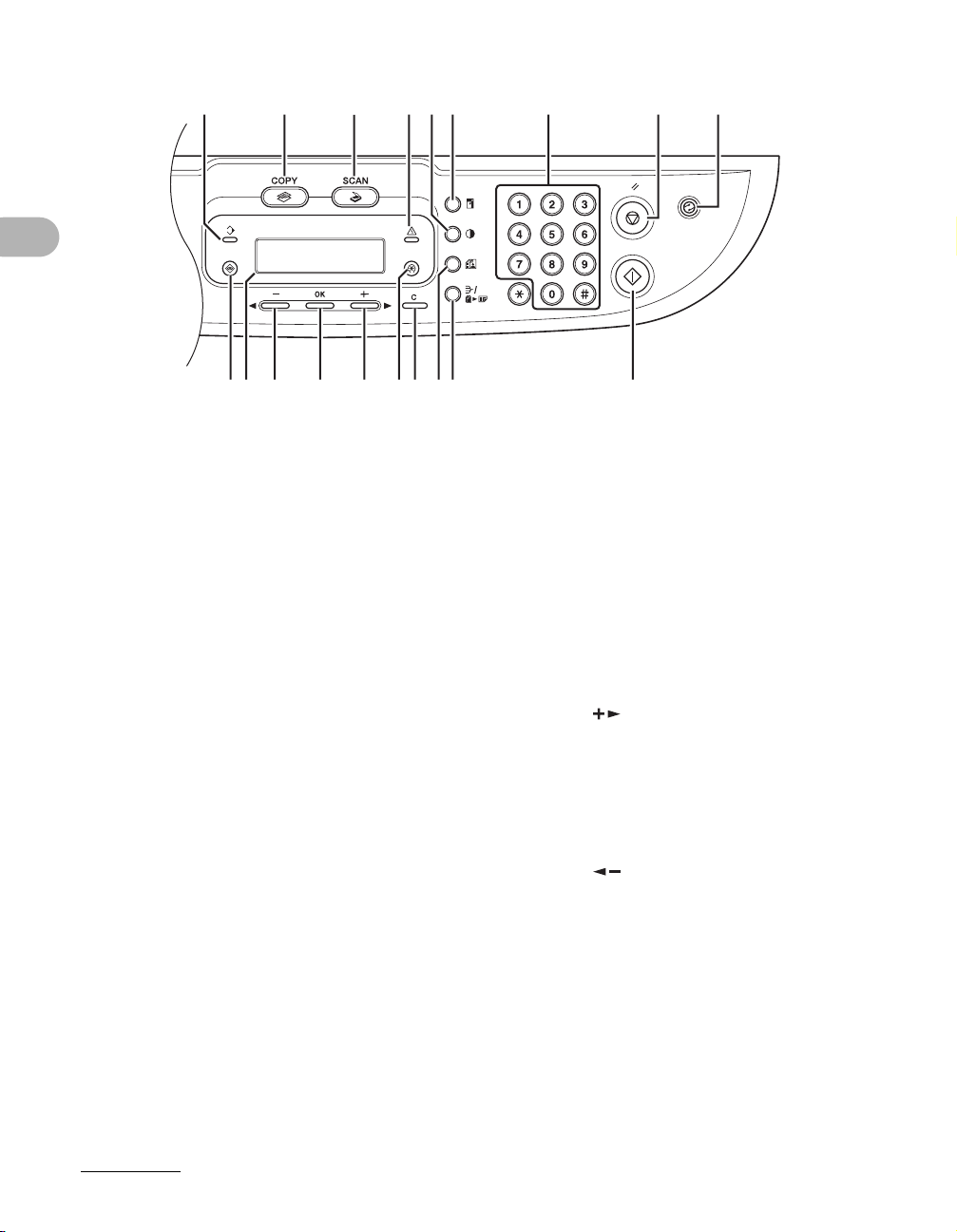
● MF3220
AB
Vor Einsatz des Geräts
A Verarbeitung/Daten-Anzeige
Sie leuchtet, während Jobs auf die
Verarbeitung warten.
B Taste [COPY]
Mit dieser Taste schalten Sie auf
Kopiermodus um.
C Taste [SCAN]
Zum Umschalten auf SCAN-Modus.
D Fehler-Anzeig
Blinkt, wenn ein Fehler aufgetreten ist.
E Taste [Dichte]
Über diese Taste stellen Sie den Kontrast
beim Kopieren ein.
F Taste [Vergrößern/Verkleinern]
Drücken, um beim Kopieren zu verkleinern
oder zu vergrößern.
G Numerische Tasten
Zur Eingabe von Ziffern.
H Taste [Stopp/Rückstell]
Zum Stoppen eines aktuellen Jobs drücken.
Ebenso zum Rücksetzen des Geräts in den
Standbymodus.
I Taste [Stromsparmodus]
Manuelles Einstellen bzw. Deaktivieren des
Energiesparmodus. Die Taste leuchtet bei
aktiviertem Energiesparmodus grün und
erlischt, wenn der Modus deaktiviert wird.
J Taste [Start]
Mit dieser Taste starten Sie einen Kopierbzw. Scanvorgang.
DFEGHI
C
JKLMONPQRS
K Taste [Sortieren/2 auf 1]
Zum Kopieren mit sortierter Ausgabe bzw.
zum Kopieren von 2 Originalen auf 1 Blatt.
L Taste [Bildqualität]
Diese Taste zum Wählen der Bildqualität
beim Kopieren drücken.
M Taste [Löschen]
Mit dieser Taste löschen Sie falsch
eingegebene alphanumerische Zeichen.
N Taste [Zusatzfunktionen]
Mit dieser Taste rufen Sie das Menü mit den
Zusatzfunktionen auf und wählen oder
deaktivieren Zusatzfunktionen.
O Taste [ ]
Diese Taste dient zum Erhöhen des aktuellen
Einstellwerts. Die Taste dient auch zum
Aufrufen des jeweils nächsten Menüelements.
P Taste [OK]
Mit dieser Taste übernehmen Sie die
Einstellung einer Funktion bzw. eines Modus.
Q Taste [ ]
Diese Taste dient zum Verringern des
aktuellen Einstellwerts. Die Taste dient auch
zum Aufrufen des jeweils vorangehenden
Menüelements.
R LCD-Display
Zeigt während des Betriebs Meldungen und
Eingabeaufforderungen an. Bei
Einstellvorgängen zeigt es Optionen, Text
und Zahlen.
S Taste [Systemmonitor]
Zum Prüfen von Druckstatus oder Druck bzw.
Scan-Seitenzahl drücken.
1-5
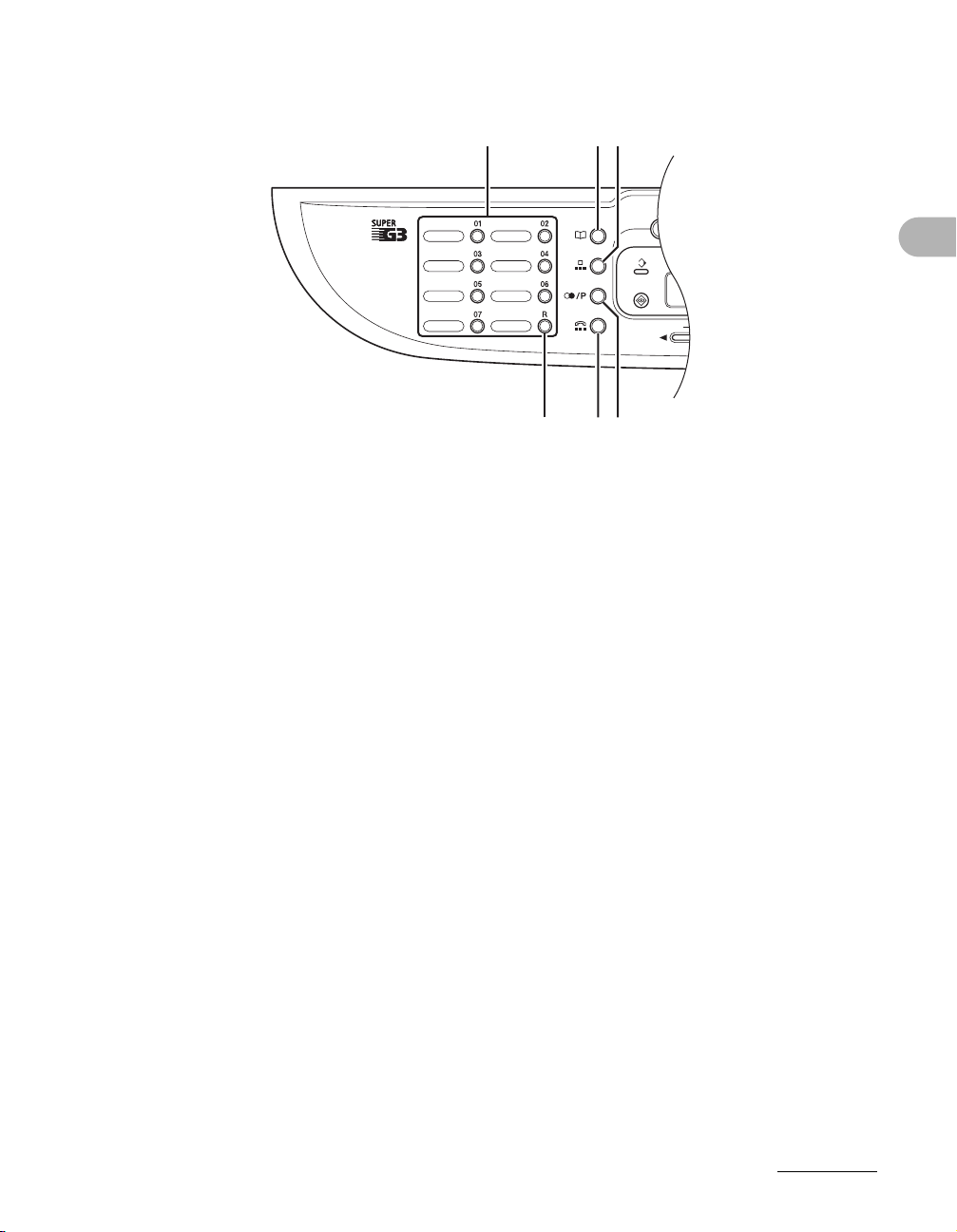
Faxbedienfeld (nur MF3240)
A Zielwahltasten
Diese Tasten für Zielwahl (für oft verwendete,
vorgespeicherte Nummern) erlauben Wahl
mit einer Taste.
B Taste [R]
Diese Taste dient zur Amtsholung oder zum
Wählen einer Nebenstellennummer, wenn
das Gerät über einer Nebenstellenanlage
angeschlossen ist.
C Taste [Adressbuch]
Zum Suchen nach einer gespeicherten Zieloder Kurzwahlnummer anhand des
zugehörigen Namens.
AC
B
D
FE
D Taste [Kurzwahl]
Drücken, um Kurzwahl durchzuführen.
E Taste [Wahlwiederholung/Pause]
Mit dieser Taste können Sie bei
Faxbereitschaft die zuletzt gewählte Nummer
erneut wählen. Fügt beim Wählen einer
Nummer eine Pause ein.
F Taste [Hörer]
Drücken, wenn Sie eine Nummer wählen
möchten, ohne den Hörer des externen
Telefons abzunehmen.
Vor Einsatz des Geräts
1-6
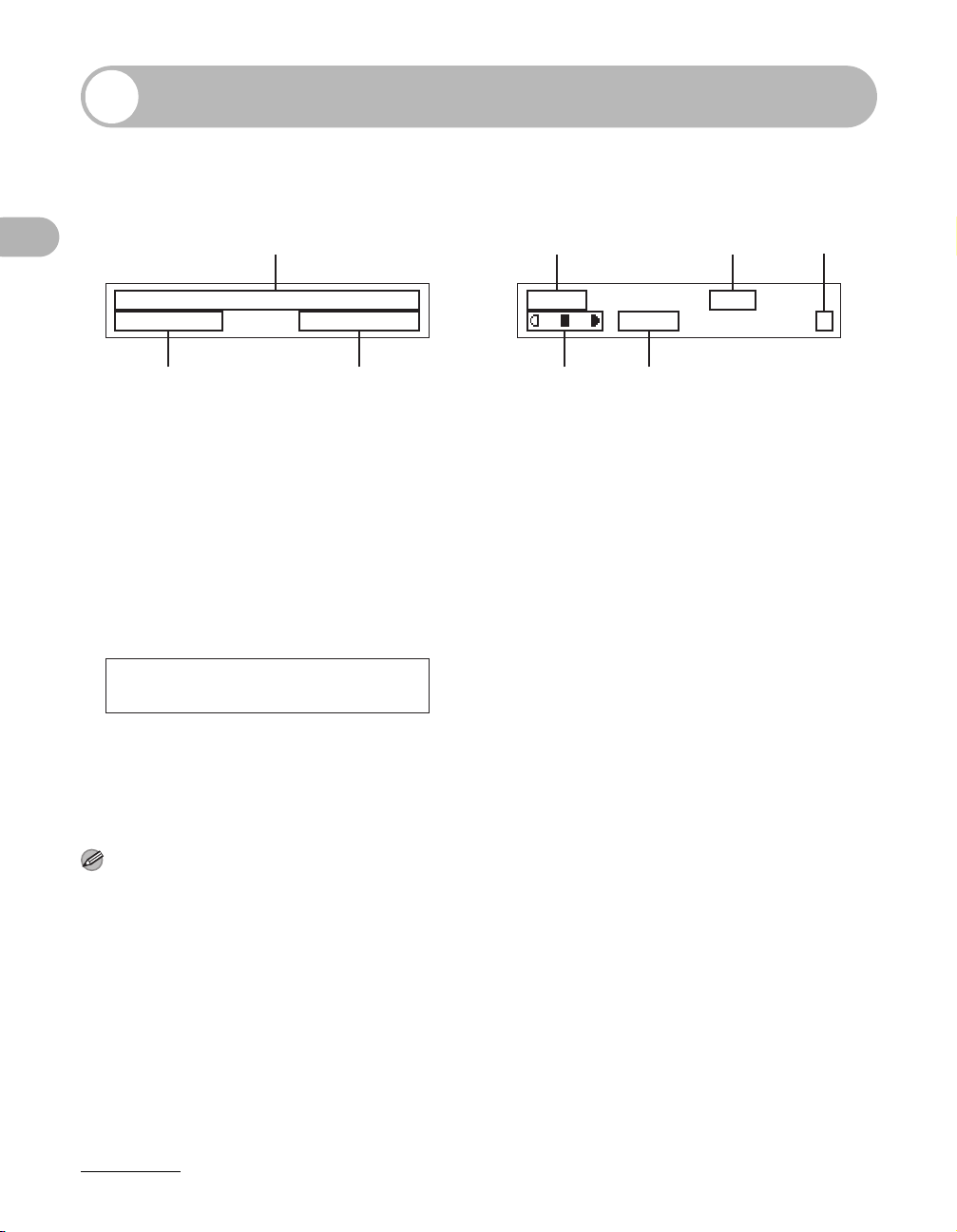
LCD-Display (Standbymodus)
Faxmodus* (nur MF3240)
A
31/12 2005 SA 10:50
NUR FAX STANDARD
BC
Vor Einsatz des Geräts
A Datum und Uhrzeit
B Empfangsmodus
C Bildqualität
* nur MF3240
Scanmodus
LESEMODUS
Kopiermodus
A
100% A4
TEXT 1
DE
A Zoom-Funktion
B Papierformat
C Menge
D Dichte
E Bildqualität
BC
HINWEIS
– Wenn das Gerät an das Stromnetz
angeschlossen ist, zeigt das LCD-Display
<BITTE WARTEN> und dann
<INITIALISIERE...>, bis die Anzeige für den
Standbymodus eingeblendet wird. Unter
Umständen erscheint die Standbyanzeige direkt
und ohne Einblenden von <INITIALISIERE...>.
– Wenn das Gerät für eine Minute nicht benutzt
wird, schaltet das LCD-Display in den
Standbymodus zurück (automatische
Rückstellung).
1-7
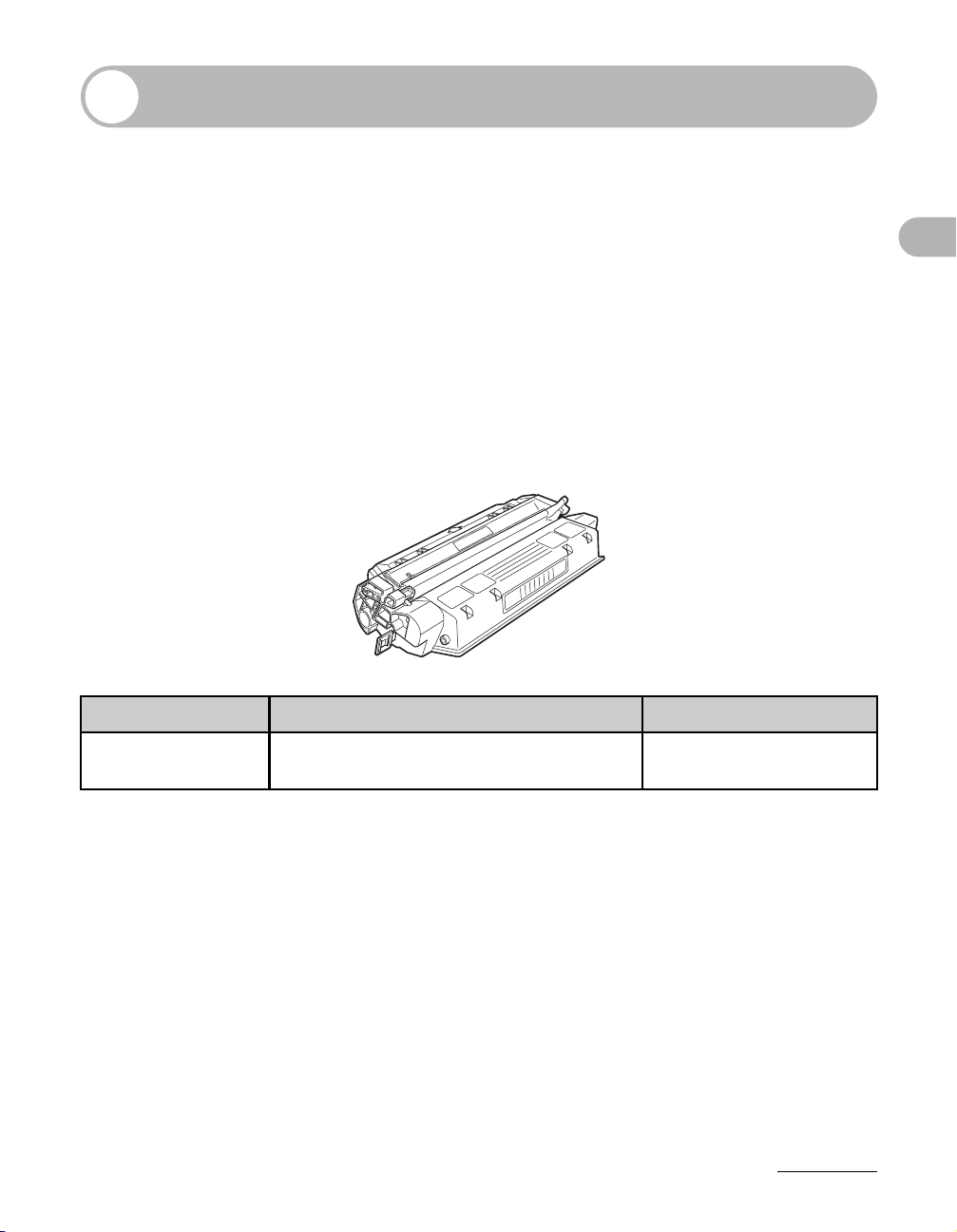
Tonerpatrone
Die Lebensdauer der mitgelieferten Tonerpatrone von Canon beträgt ca. 2.500
Seiten. Die Seitenanzahl beruht auf „ISO/IEC 19752“*, wenn mit den
Standardeinstellungen A4-Seiten bedruckt werden. Der Tonerverbrauch hängt von
der Art der gedruckten Dokumente ab. Wenn das durchschnittliche Dokument viele
Grafiken, Tabellen oder Schaubilder enthält, ist die Lebensdauer der Tonerpatrone
aufgrund des höheren Verbrauchs niedriger. Zum Bezug einer neuen OriginalTonerpatrone von Canon wenden Sie sich an Ihren Canon-Fachhändler oder die
Canon-Helpline.
* „ISO/IEC 19752“ ist der globale Standard bezüglich der „Method for the determination of toner cartridge
yield for monochromatic electrophotographic printers and multi-function devices that may contain printer
components“ (Methode zur Bestimmung des Tonerverbrauchs von achromatischen
elektrophotographischen Druckern und multifunktionalen Geräten, die Drucker-Komponenten enthalten)
herausgegeben von der ISO (International Organization for Standardization).
Tonerpatronentyp:
Canon EP-27 Cartridge
Vor Einsatz des Geräts
Modellbezeichnung Unterstützte Canon-Original-Tonerpatrone Druckkapazität
MF3220
MF3240
Canon EP-27 Cartridge Ca. 2.500 Seiten
1-8
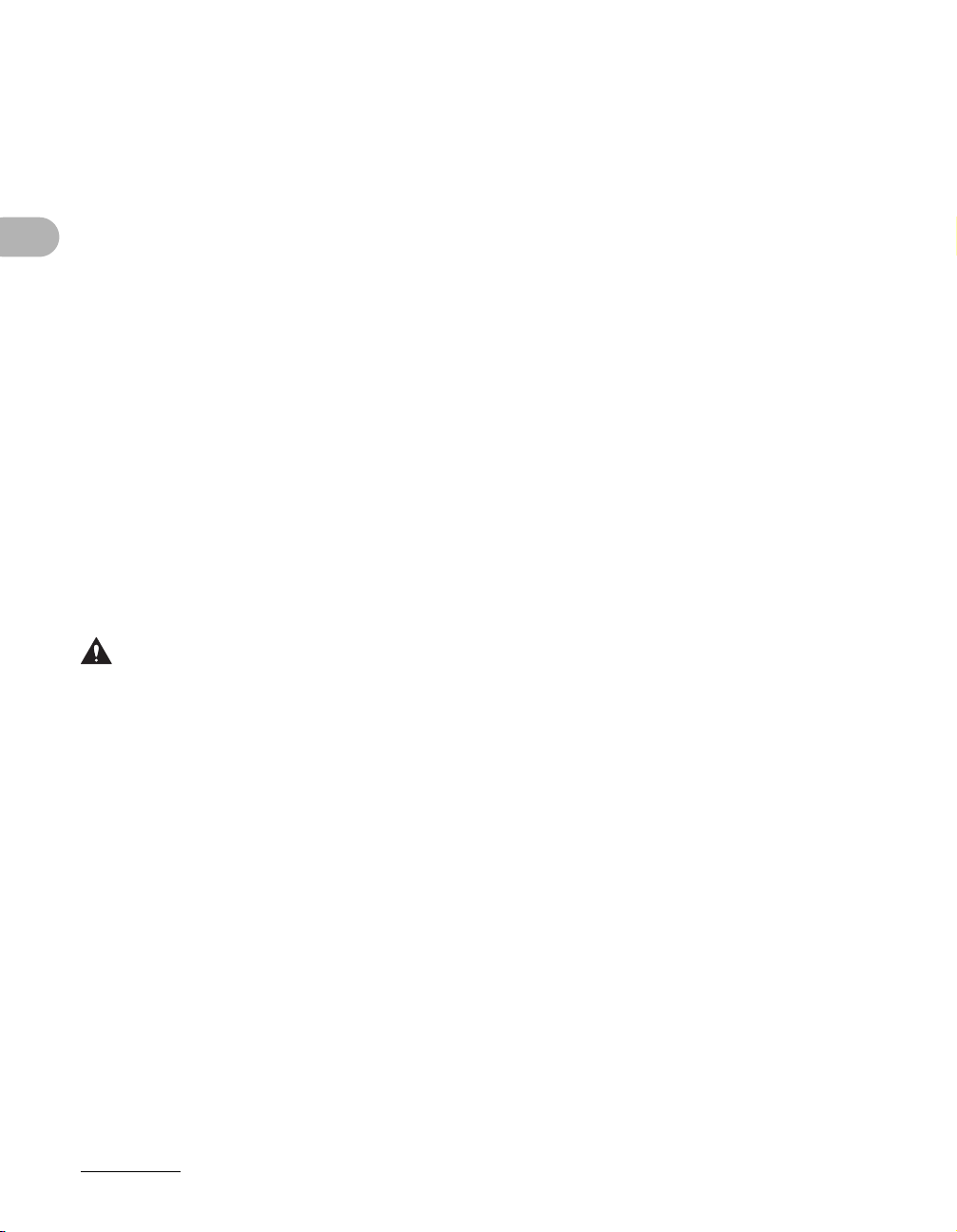
Handhabung der Tonerpatrone
● Die Tonerpatrone von Monitoren, Festplatten und Disketten fernhalten. Der Magnet
im Inneren der Tonerpatrone könnte diese Komponenten beschädigen.
● Orte mit hoher Temperatur, hoher Luftfeuchtigkeit und abrupten
Temperaturschwankungen vermeiden.
● Die Tonerpatrone keinesfalls länger als fünf Minuten direktem Sonnenlicht oder
anderen hellen Lichtquellen aussetzen.
● Die Tonerpatrone in ihrer Schutzverpackung lagern. Die Verpackung erst bei der
Installation der Tonerpatrone öffnen.
● Bewahren Sie die Schutzverpackung der Tonerpatrone auf. Eventuell benötigen Sie
diese zu einem späteren Zeitpunkt, um die Tonerpatrone zu transportieren.
● Die Tonerpatrone nicht an Orten mit salzhaltiger Luft oder ätzenden Gasen, z. B.
aus Spraydosen, lagern.
● Die Tonerpatrone nur aus dem Gerät entfernen, wenn absolut erforderlich.
Vor Einsatz des Geräts
● Niemals die Belichtungsklappe an der Tonerpatrone öffnen. Durch direkten
Lichteinfall auf die Trommeloberfläche drohen Schäden an der Trommel und eine
Beeinträchtigung der Druckqualität.
● Die Tonerpatrone stets am Griff fassen, um ein Berühren der Belichtungsklappe der
Trommel zu vermeiden.
● Die Patrone niemals hochkant stellen oder mit der Oberseite nach unten ablegen.
Wenn der Toner innerhalb der Tonerpatrone verklumpt, kann er auch durch
Schütteln der Tonerpatrone nicht mehr aufgelockert werden.
VORSICHT
Tonerpatronen keinesfalls in offenes Feuer geben. Der Toner ist entflammbar.
1-9
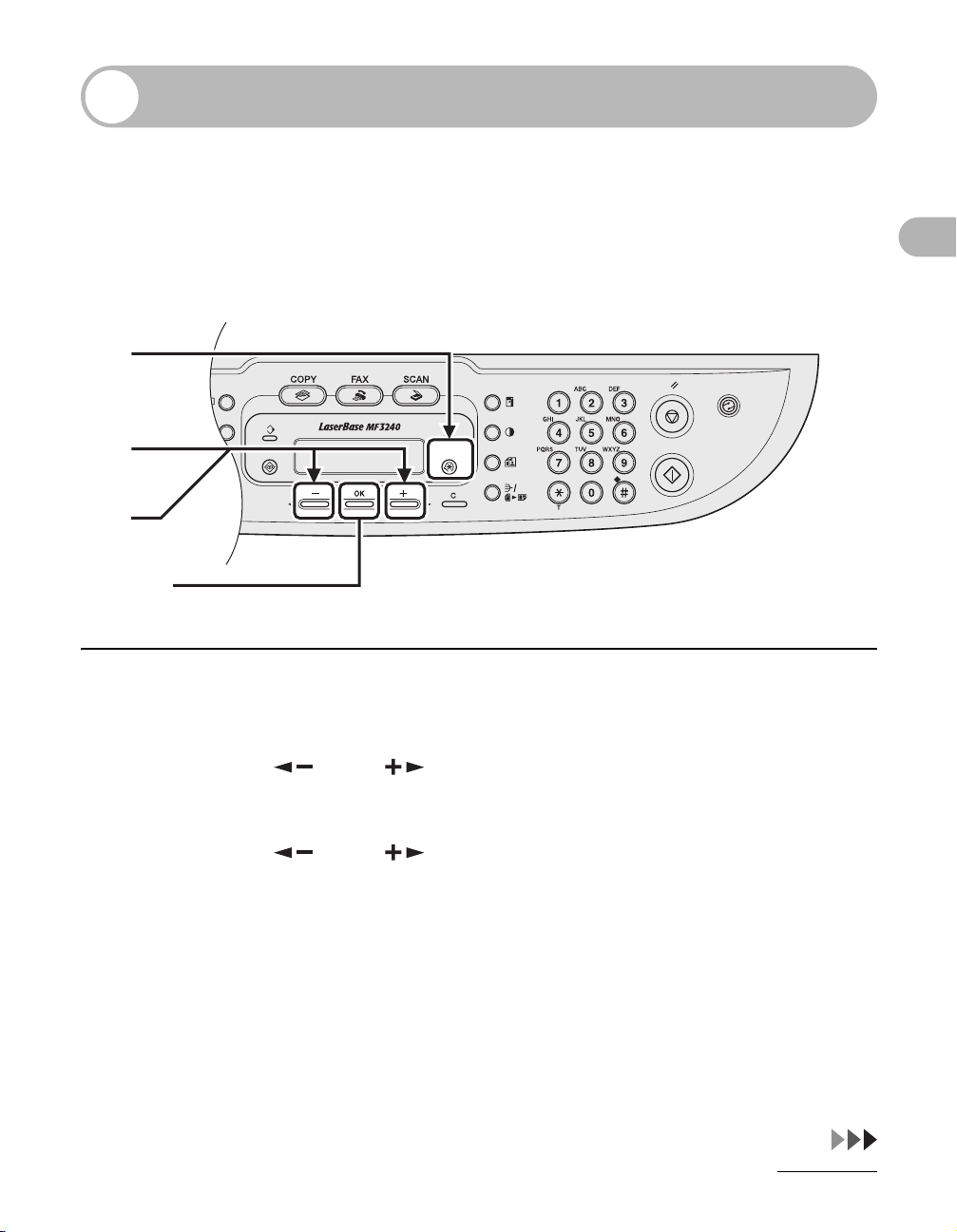
Datum/Uhrzeit-Einstellung
Energiesparmodus-Einstellung
Wenn das Gerät eine gewisse Zeit lang nicht bedient wird, schaltet es automatisch in
den Energiesparmodus.
1
2
3
[OK]
Vor Einsatz des Geräts
1 Drücken Sie [Zusatzfunktionen].
2 Drücken Sie [ ] bzw. [ ], um <DATUM&ZEIT EINST.> zu wählen, und
drücken Sie dann [OK].
3 Drücken Sie [ ] bzw. [ ], um <AUTO-STANDBY> zu wählen, und
drücken Sie dann [OK].
1-10
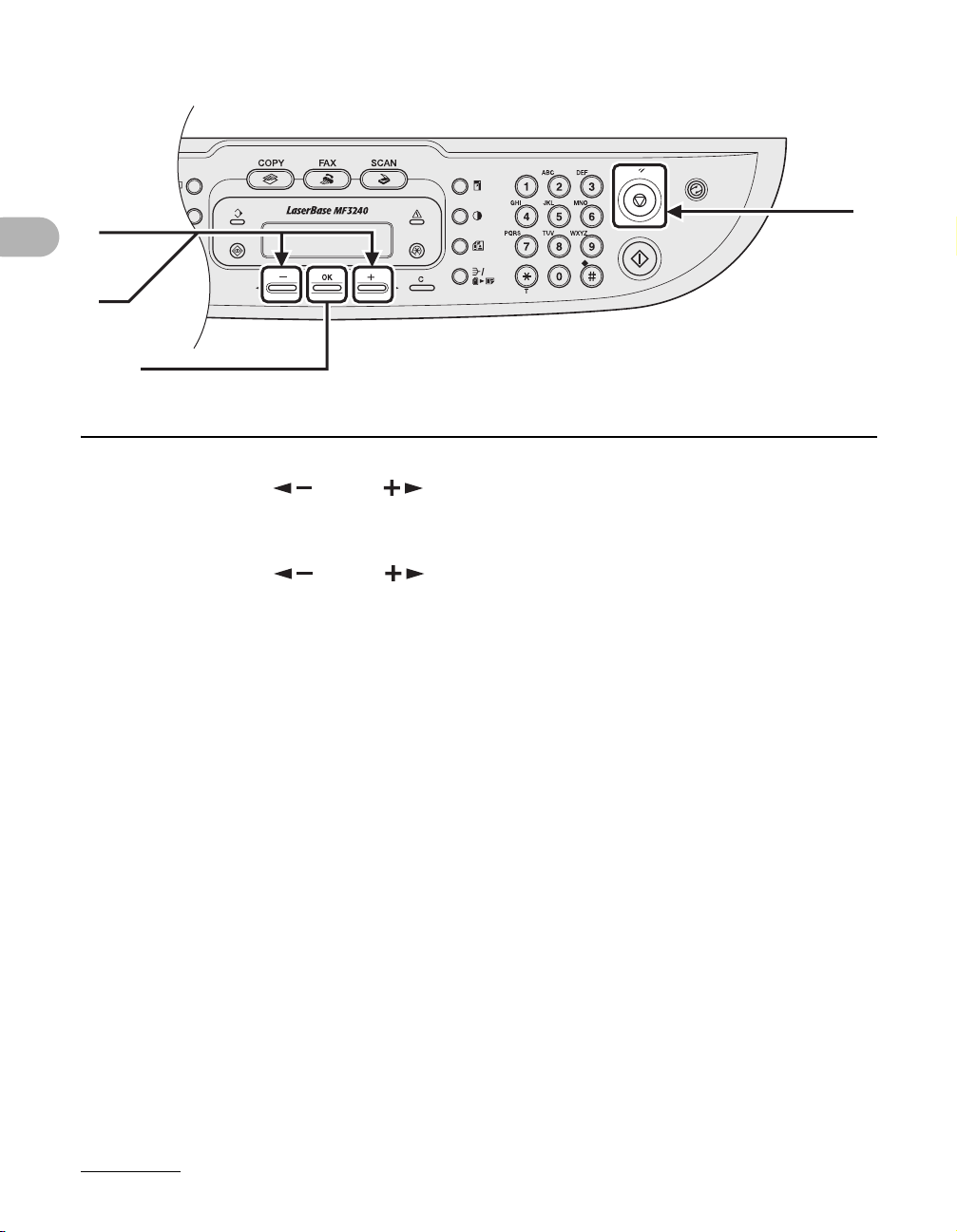
4
5
[OK]
Vor Einsatz des Geräts
4 Drücken Sie [ ] bzw. [ ], um <EIN> zu wählen, und drücken Sie dann
[OK].
5 Drücken Sie [ ] bzw. [ ], um die gewünschte Zeitdauer zu wählen,
und drücken Sie dann [OK].
Sie können eine Zeit von 3 bis 30 Minuten einstellen (in Minutenschritten).
Werte können auch über die numerischen Tasten eingegeben werden.
6 Drücken Sie [Stopp/Rückstell], um in den Standbymodus zurückzukehren.
6
1-11
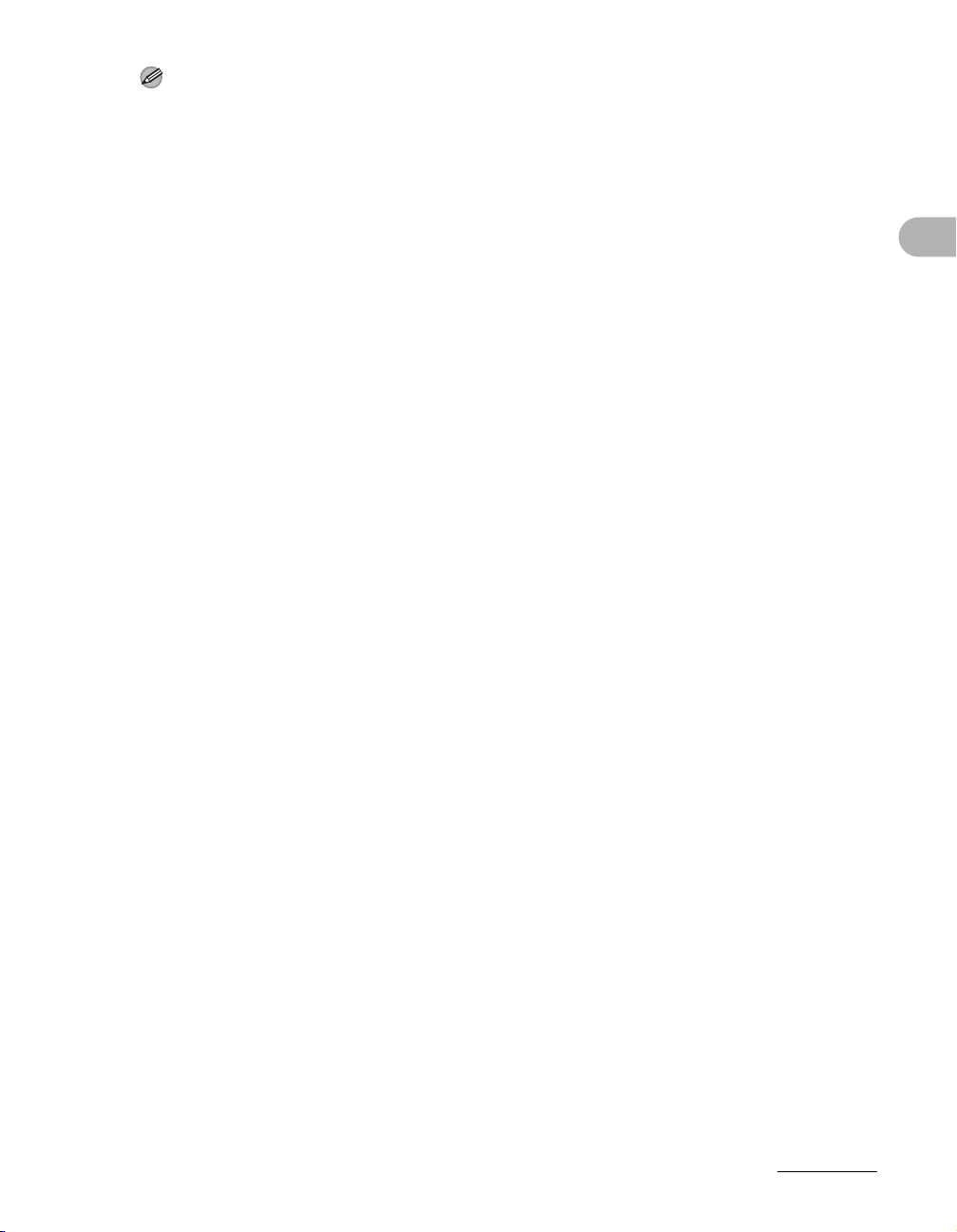
HINWEIS
– Zur Wiederaufnahme des Normalbetriebs drücken Sie [Stromsparmodus] am Bedienfeld.
– Um den Energiesparmodus manuell zu aktivieren, drücken Sie [Stromsparmodus] am
Bedienfeld.
– Das Gerät wechselt nicht in den Energiesparmodus, wenn:
• es in Betrieb ist
• die Verarbeitung/Daten-Anzeige leuchtet oder blinkt
• ein Fehlercode bzw. Meldung auf dem Display erscheint und die Fehler-Anzeig blinkt
• sich kein Papier in der Kassette befindet
• Papier im Mehrzweckeinzug eingelegt ist
• ein Papierstau im Gerät vorliegt
– Das Gerät wechselt nicht in den Energiesparmodus, wenn:
• wenn Sie [Stromsparmodus] am Bedienfeld drücken
• wenn ein Faxdokument empfangen wird
• wenn der Hörer bzw. externes Telefon nicht aufgelegt ist
• wenn ein Druckjob von einem Computer gesendet wird und der Druck schon begonnen hat
Vor Einsatz des Geräts
1-12
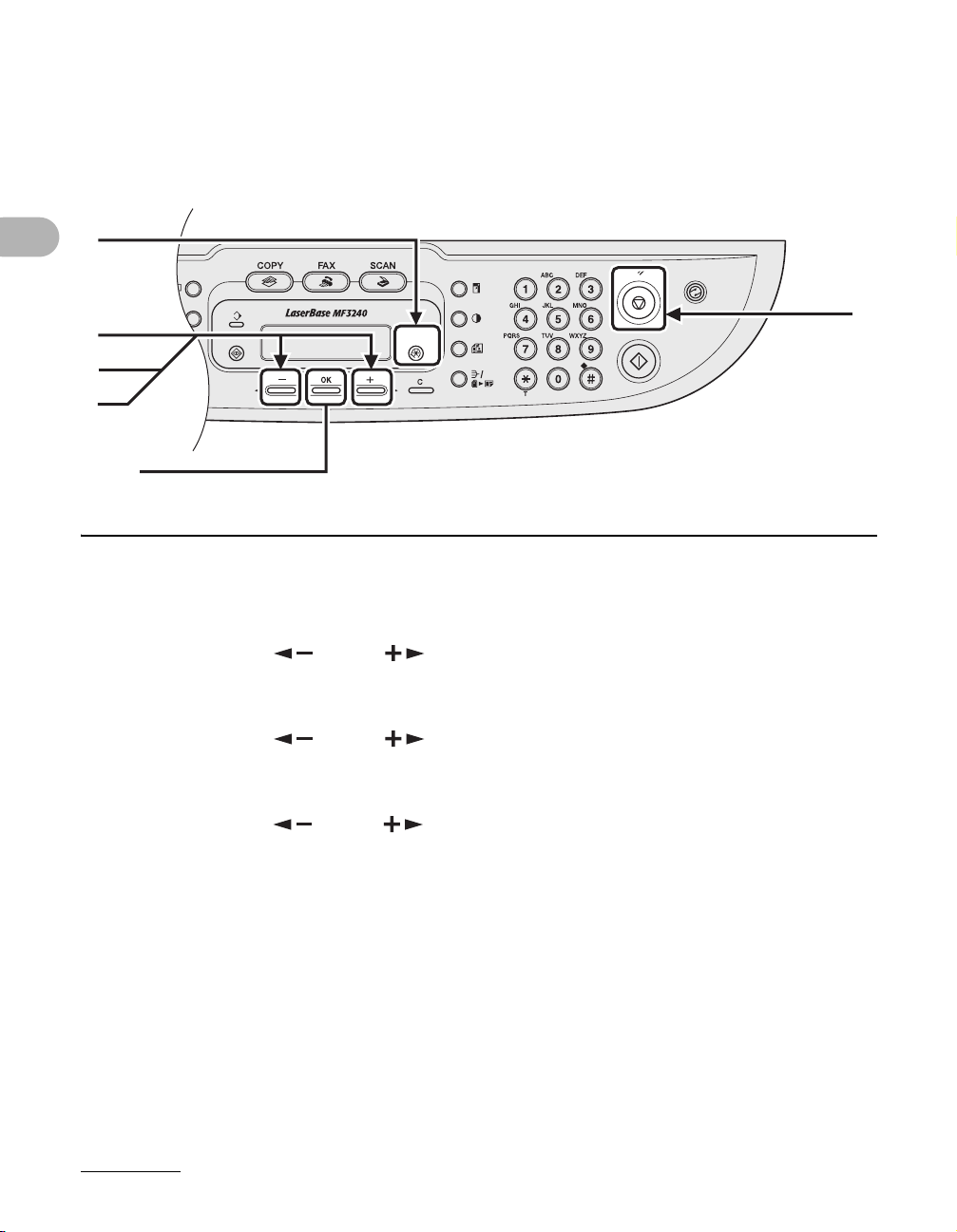
Einstellen der Sommerzeitfunktion (nur MF3240)
In gewissen Ländern oder Regionen wird die Zeit in den Sommermonaten vorgestellt.
Dies wird als „Sommerzeit“ bezeichnet.
1
2
3
4
Vor Einsatz des Geräts
[OK]
1 Drücken Sie [Zusatzfunktionen].
5
2 Drücken Sie [ ] bzw. [ ], um <DATUM&ZEIT EINST.> zu wählen, und
drücken Sie dann [OK].
3 Drücken Sie [ ] bzw. [ ], um <SOMMERZEIT> zu wählen, und
drücken Sie dann [OK].
4 Drücken Sie [ ] bzw. [ ], um <EIN> zu wählen, und drücken Sie dann
[OK].
5 Drücken Sie [Stopp/Rückstell], um in den Standbymodus zurückzukehren.
1-13
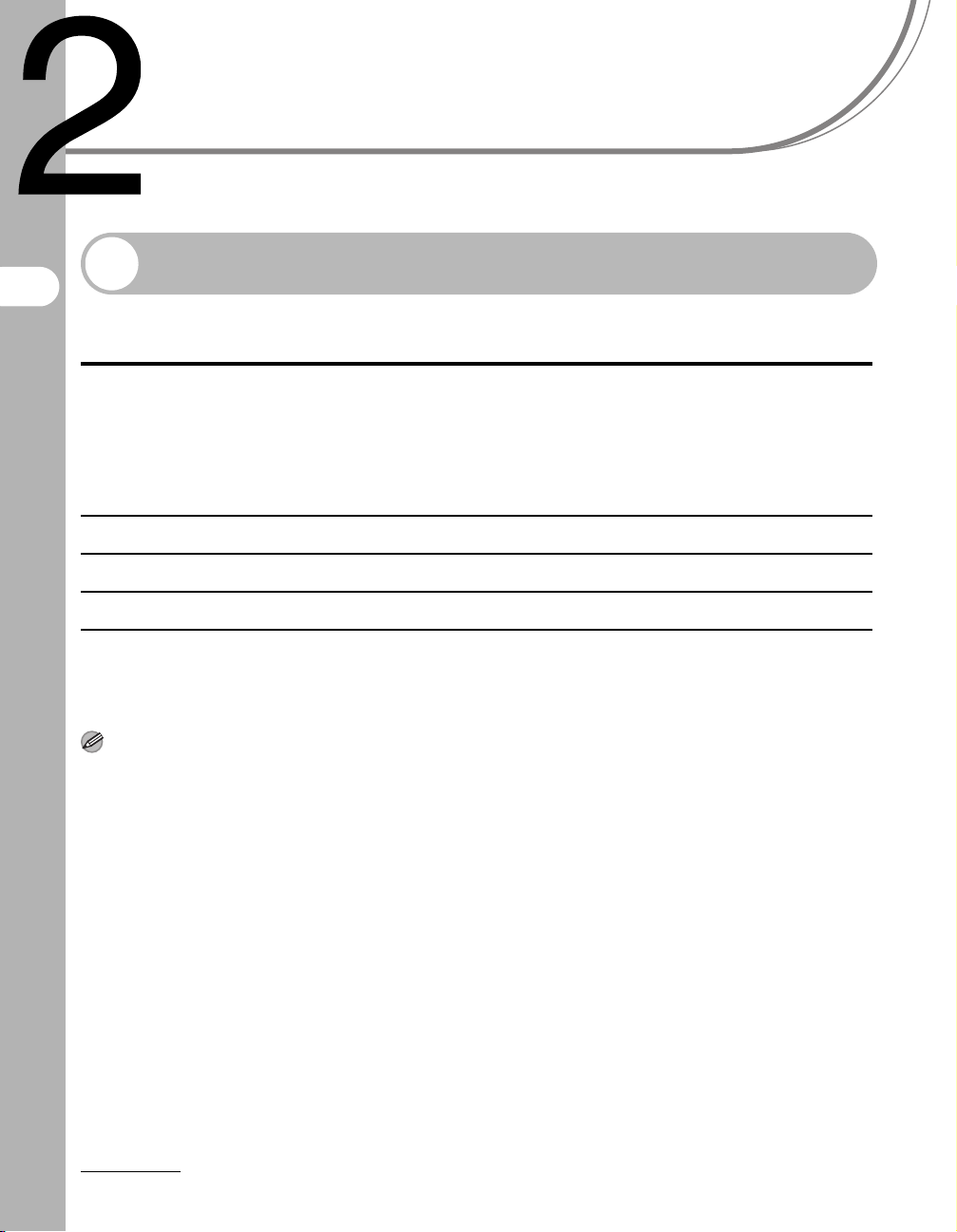
Verarbeitung von Dokumenten
Dokumentanforderungen
Typ – Normalpapier
– Dicke Dokumente
– Fotos
– Kleine Dokumente (z. B. Indexkarten)
– Spezielle Papierarten (z. B. Pauspapier*, OHP-Folien, usw.)
Verarbeitung von Dokumenten
Format (B × L) Max. 216 × 297 mm
Gewicht Max. 2 kg
– Bücher (Höhe max. 35 mm)
Menge 1 Blatt
* Beim Kopieren eines transparenten Dokuments (z. B. Pauspapier oder OHP-Folie) legen Sie ein
weißes Blatt Papier auf das Dokument, nachdem Sie es mit der Vorderseite nach unten auf das
Vorlagenglas gelegt haben.
HINWEIS
Dokumente dürfen erst auf das Vorlagenglas gelegt werden, wenn Klebemittel, Tinte oder
Korrekturflüssigkeit auf dem Dokument vollständig trocken ist.
2-1

Scanbereich
Vergewissern Sie sich, dass Text und Grafiken des Dokuments sich im
schraffierten Bereich der folgenden Abbildung befinden. Beachten Sie bitte,
dass die hier aufgeführten Randbreiten nur ungefähre Werte darstellen und in
der Praxis geringfügig abweichen können.
1 mm
1 mm
2 mm 2 mm
Verarbeitung von Dokumenten
2-2
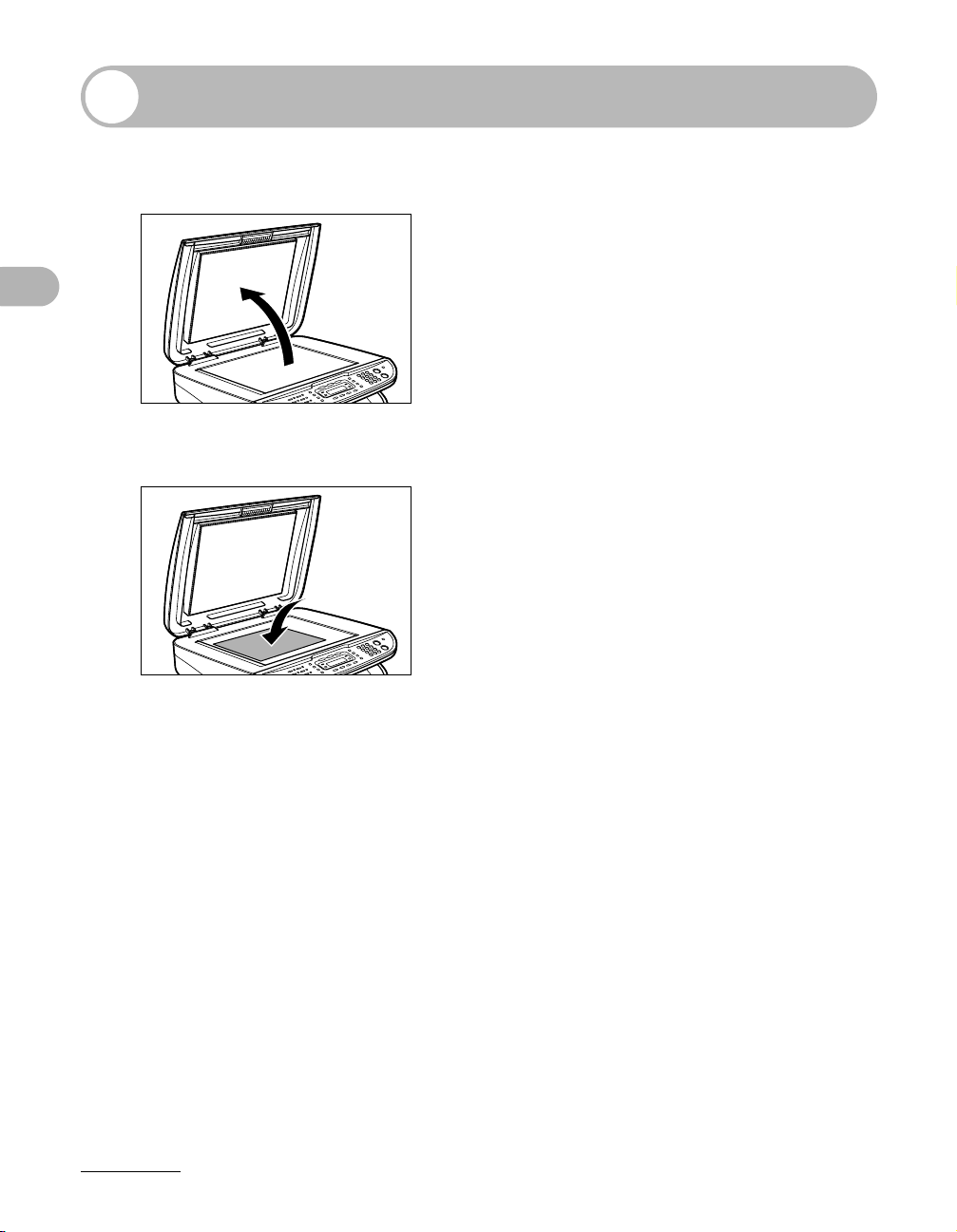
Einlegen von Dokumenten
1 Klappen Sie die Vorlagenabdeckung auf.
2 Legen Sie das Dokument mit der Vorderseite nach unten an.
Verarbeitung von Dokumenten
2-3
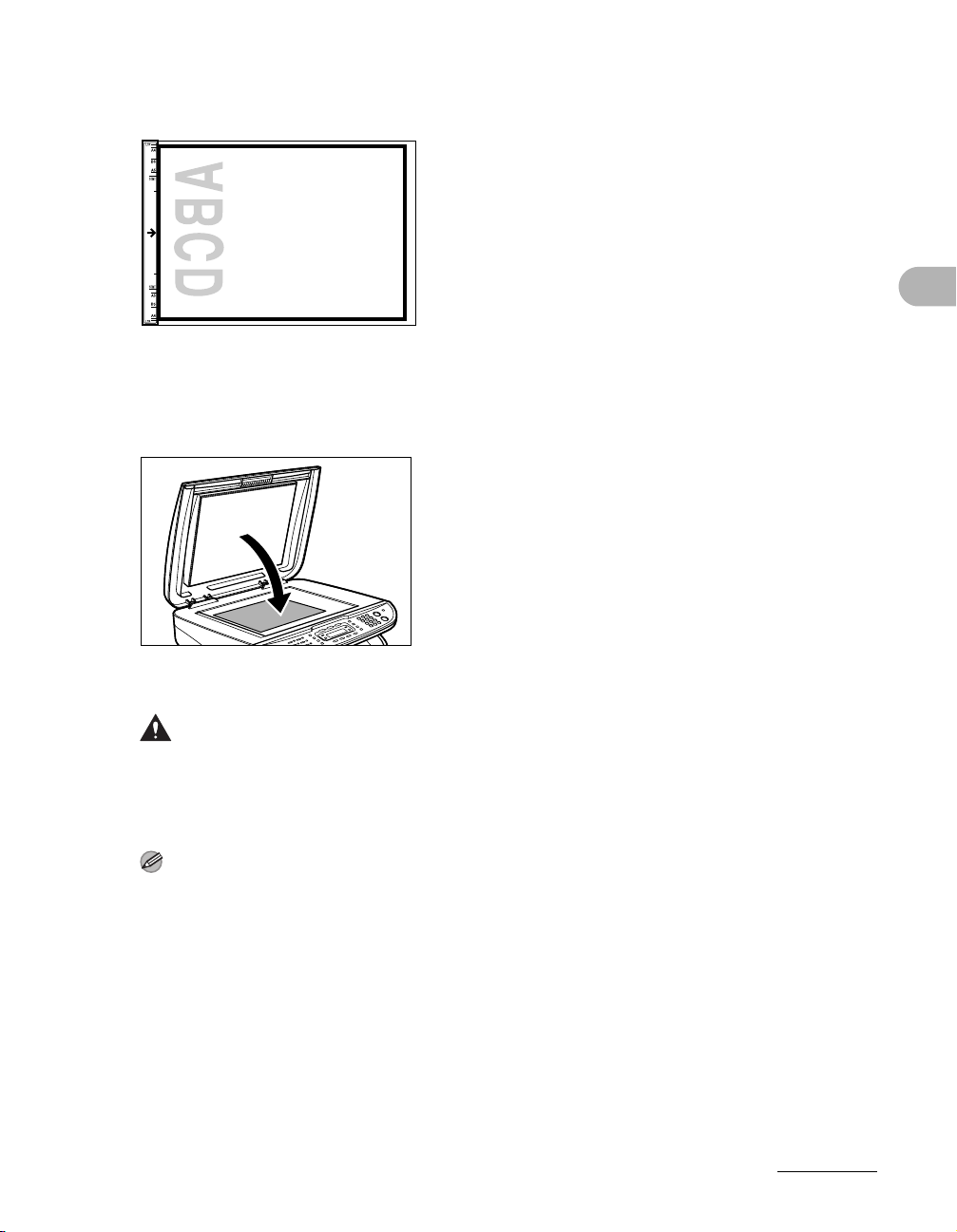
3 Richten Sie das Dokument den entsprechenden
Papierformatmarkierungen gemäß aus.
Sollte das Dokument zu keiner der Papierformatmarkierungen passen, richten Sie es mittig zur
Pfeilmarkierung aus.
4 Schließen Sie die Originalabdeckung vorsichtig.
Verarbeitung von Dokumenten
Nun kann das Dokument eingelesen werden.
VORSICHT
– Schließen Sie die Vorlagenabdeckung vorsichtig, damit Sie sich nicht Ihre Finger
einklemmen und verletzen.
– Drücken Sie nicht zu fest auf die Vorlagenabdeckung, da dies einen Bruch des
Vorlagenglases und eine Verletzung verursachen kann.
HINWEIS
Nehmen Sie das Dokument nach dem Einscannen vom Vorlagenglas.
2-4
